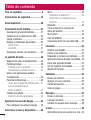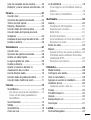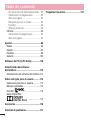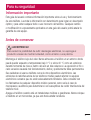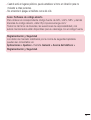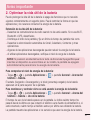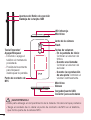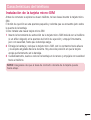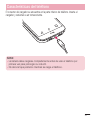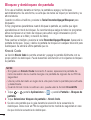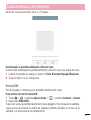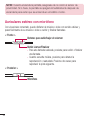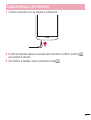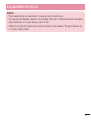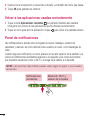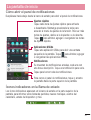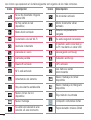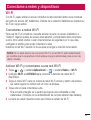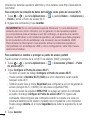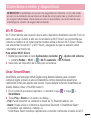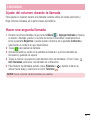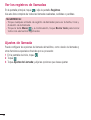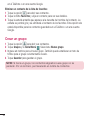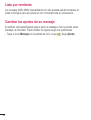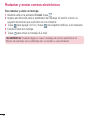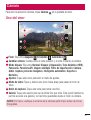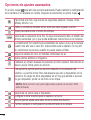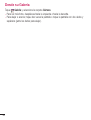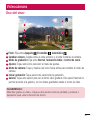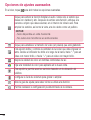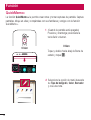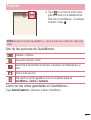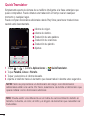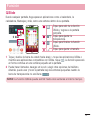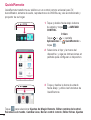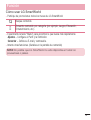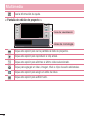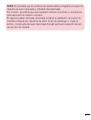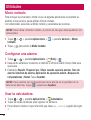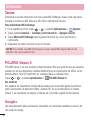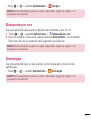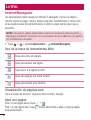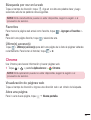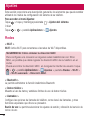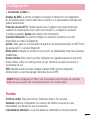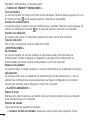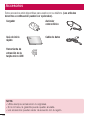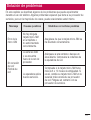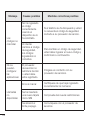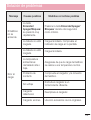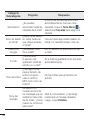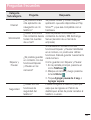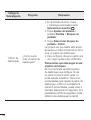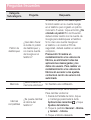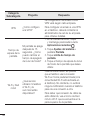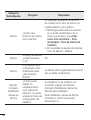LG D806 Manual de usuario
- Categoría
- Smartphones
- Tipo
- Manual de usuario
Este manual también es adecuado para

Guía del usuario
MODELO: LG-D806
Antes de operar su producto lea atentamente este instructivo de operación.
MFL69364201 (1.0)
ESPAÑOL
Teléfono celular


Guía del usuario
• Las visualizaciones e ilustraciones de la pantalla
pueden variar de las que ve en el teléfono.
• Es posible que parte del contenido de esta guía no
se aplique al teléfono, en función del software o del
proveedor de servicios. Toda la información de este
documento está sujeta a cambios sin previo aviso.
• Este teléfono no es adecuado para personas con
alguna discapacidad visual ya que cuenta con un
teclado en pantalla táctil.
• Copyright ©2015 LG Electronics, Inc. Todos los
derechos reservados. LG y el logotipo de LG son
marcas registradas de LG Group y sus entidades
relacionadas. Todas las demás marcas son
propiedad de sus respectivos titulares.
• Google™, Google Maps™, Gmail™, YouTube™,
Hangouts™ y Play Store™ son marcas registradas
de Google, Inc.
ESPAÑOL

2
Tabla de contenido
Para su seguridad .....................................5
Instrucciones de seguridad .................... 12
Aviso importante ....................................20
Características del teléfono ...................27
Descripción general del teléfono ............27
Instalación de la tarjeta micro-SIM ......... 29
Cargar el teléfono ..................................30
Bloqueo y desbloqueo de pantalla .......... 32
Knock Code ......................................... 32
KnockON ............................................. 33
Auriculares estéreo con micrófono ......... 34
La pantalla de inicio ...............................36
Sugerencias sobre la pantalla táctil........36
Pantalla principal ...................................38
Pantalla de inicio ampliada ...................38
Personalizar la pantalla de inicio ...........39
Volver a las aplicaciones usadas
recientemente .......................................40
Panel de notificaciones ..........................40
Cómo abrir el panel de notificaciones .... 41
Íconos indicadores en la
Barra de estado ...................................41
Teclado en pantalla ................................43
Inserción de letras acentuadas .............43
Ajustes de la cuenta de Google .............. 44
Para configurar la cuenta de Google .....44
Conectarse a redes y dispositivos .........45
Wi-Fi .....................................................45
Conectarse a redes Wi-Fi .....................45
Activar Wi-Fi y conectarse a una
red Wi-Fi .............................................45
Bluetooth ...............................................46
Cómo compartir la conexión de
datos del teléfono ..................................47
Wi-Fi Direct ...........................................49
Usar SmartShare ...................................49
Conexiones de PC con un cable USB ...... 50
Llamadas.................................................52
Realizar una llamada .............................52
Llamar a los contactos ........................... 52
Responder y rechazar una llamada ........52
Ajuste del volumen durante la llamada...53
Hacer una segunda llamada ..................53
Ver los registros de llamadas .................54
Ajustes de llamada ................................54
Contactos ................................................55
Buscar un contacto ................................ 55
Agregar un nuevo contacto ....................55
Contactos favoritos ................................55
Crear un grupo ......................................56
Mensajes ................................................. 57
Enviar un mensaje .................................57
Lista por remitente ...............................58
Cambiar los ajustes de su mensaje ........ 58
E-mail ......................................................59
Administración de una cuenta de e-mail
..59

3
Usar las carpetas de las cuentas ............59
Redactar y enviar correos electrónicos...60
Cámara .................................................... 61
Uso del visor .......................................... 61
Opciones de ajustes avanzados .............62
Tomar una foto rápida ...........................63
Disparo y Reparación ............................. 63
Uso del modo de Cámara doble ............64
Uso del modo de Captura previa de
imágenes .............................................65
Después de que haya tomado la foto .....65
Desde su Galería ...................................66
Videocámara .........................................67
Uso del visor .......................................... 67
Opciones de ajustes avanzados .............68
Grabar un video rápido ..........................69
Luego de grabar un video ......................69
Desde su Galería ...................................70
Ajustar el volumen durante la
visualización de un video .......................70
Uso de Ampliar audio .............................70
Uso del modo de grabación doble ..........71
Uso del modo Control de zoom ..............71
Función ...................................................72
QuickMemo+ ......................................... 72
Uso de las opciones de QuickMemo+ ...73
Cómo ver las notas guardadas en
QuickMemo+ ......................................73
QuickTranslator .....................................74
QSlide ....................................................75
QuickRemote .........................................76
Zoom en vivo .........................................77
LG SmartWorld ......................................78
Cómo llegar a LG SmartWorld desde el
teléfono ...............................................78
Cómo usar LG SmartWorld ...................79
Multimedia ..............................................80
Galería ................................................... 80
Visualización de fotografías ..................80
Reproducción de videos .......................81
Editar fotos .......................................... 81
Borrar fotos/videos...............................81
Cómo establecer un fondo de pantalla ..81
Reproducir un video .............................81
Editor de video ....................................... 83
Música ..................................................85
Agregar archivos de música al teléfono
..85
Transfiera música utilizando Dispositivo
multimedia (MTP).................................85
Reproducir una canción .......................85
Utilidades ................................................88
Modo invitado ........................................88
Configurar una alarma ...........................88
Usar la calculadora ................................88
Agregar un evento al calendario .............89
Grabador de voz ....................................89
Grabar un sonido o una voz ..................89
Tareas ...................................................90
POLARIS Viewer 5 ..................................90
Google+ ................................................90
Búsqueda por voz ..................................91
Descargas .............................................91
La Web.....................................................92
Internet/Navegador ................................92

4
Uso de la barra de herramientas Web ....92
Visualización de páginas web ...............92
Abra una página ..................................92
Búsqueda por voz en la web .................93
Favoritos .............................................93
Último(s) acceso(s) ............................... 93
Chrome .................................................93
Visualización de páginas web ...............93
Abra una página ..................................93
Ajustes ....................................................94
Redes ....................................................94
Sonido ...................................................97
Pantalla .................................................99
General ................................................ 102
Software de PC (LG PC Suite) ............... 110
Actualización del software
del teléfono ...........................................112
Actualización del software del teléfono 112
Sobre esta guía para el usuario ...........114
Sobre esta guía para el usuario ............114
Marcas registradas ..............................115
DivX HD ..........................115
Dolby Digital Plus
....................115
Accesorios ............................................116
Solución de problemas ......................... 117
Preguntas frecuentes ...........................121
Tabla de contenido

5
Información importante
Esta guía del usuario contiene información importante sobre el uso y funcionamiento
de este teléfono. Lea toda la información con detenimiento para lograr un desempeño
óptimo y para evitar cualquier daño o uso incorrecto del teléfono. Cualquier cambio
o modificación no expresamente aprobados en esta guía del usuario podría anular la
garantía de este equipo.
Antes de comenzar
¡ADVERTENCIA!:
Para reducir la posibilidad de sufrir descargas eléctricas, no exponga el
producto a áreas de mucha humedad, como el baño o una piscina.
Mantenga el teléfono lejos del calor. Nunca almacene el teléfono en un entorno donde
pueda quedar expuesto a temperaturas bajo 0 °C o sobre 40 °C como en exteriores
durante tormentas de nieve o dentro del auto en días calurosos. La exposición al frío o
calor excesivos causará mal funcionamiento, daños y posiblemente fallas permanentes.
Sea cuidadoso al usar su teléfono cerca de otros dispositivos electrónicos. Las
emisiones de radiofrecuencia de los teléfonos móviles pueden afectar los equipos
electrónicos cercanos que no estén adecuadamente blindados. Debe consultar con
los fabricantes de cualquier dispositivo médico personal, como sería el caso de
marcapasos o audífonos para determinar si son susceptibles de recibir interferencia del
teléfono móvil.
Apague el teléfono cuando esté en instalaciones médicas o gasolineras. Nunca coloque
el teléfono en un microondas, ya que esto haría estallar la batería.
Para su seguridad

6
Importante:
Antes de usar el teléfono, lea la INFORMACIÓN DE SEGURIDAD DE LA
ASOCIACIÓN DE LA INDUSTRIA DE LAS TELECOMUNICACIONES (TIA, por
sus siglas en inglés).
Información de seguridad
Lea estas sencillas instrucciones. Romper las reglas puede ser ilegal o peligroso.
• Esta guía del usuario ofrece información detallada adicional.
• No use nunca una batería no aprobada que pueda dañar el teléfono o la batería, o
incluso causar que estalle.
• Nunca coloque el teléfono dentro de un horno microondas porque la batería estallará.
• No deseche la batería cerca del fuego o con materiales peligrosos o inflamables.
• Asegúrese de que la batería no entre en contacto con elementos punzantes, como los
dientes o las garras de un animal. Podría causar un incendio.
• Almacene la batería en un sitio alejado del alcance de los niños.
• Tenga cuidado para que los niños no traguen partes del teléfono, como los
conectores de goma (como un auricular, las partes que se conectan al teléfono, etc.).
Esto podría causar asfixia o ahogo.
• Desconecte el conector y el cargador del tomacorriente cuando el teléfono indique
que la batería esté completamente cargada, porque puede provocar descargas
eléctricas o incendios.
• Cuando se encuentre en el auto, no deje el teléfono ni instale un manos libres cerca
de una bolsa de aire. Si el equipo inalámbrico está mal instalado, puede resultar
gravemente lesionado al activarse la bolsa de aire.
• No use el teléfono móvil mientras conduce.
• No use el teléfono en áreas donde esté prohibido hacerlo. (Por ejemplo: En aviones).
Para su seguridad

7
• No exponga el cargador de baterías o el adaptador a la luz directa del sol, ni lo utilice
en sitios con elevada humedad, como, por ejemplo, el baño.
• Nunca almacene el teléfono a temperaturas inferiores a -20 °C o superiores a 50 °C
• No use sustancias químicas fuertes (como alcohol, benceno, solventes, etc.) o
detergentes para limpiar el teléfono, podría causar un incendio.
• No deje caer el teléfono, ni lo golpee o agite fuertemente.
Tales acciones pueden dañar las tarjetas de circuitos internas del teléfono.
• No use el teléfono en áreas altamente explosivas, ya que puede generar chispas.
• No dañe el cable de alimentación doblándolo, retorciéndolo, tirándolo o calentándolo.
No use el conector si está suelto, ya que esto puede ocasionar incendios o descargas
eléctricas.
• No manipule el teléfono con las manos húmedas cuando se esté cargando. Esto
puede provocar descargas eléctricas o dañar gravemente el teléfono.
• No desarme el teléfono.
• No haga ni conteste llamadas mientras esté cargando el teléfono, ya que puede
causar un cortocircuito, descarga eléctrica o incendio.
• Solo use las baterías y los cargadores provistos por LG. Esta garantía no se aplica a
los productos proporcionados por otros proveedores.
• Solo personal autorizado debe darle servicio al teléfono y sus accesorios. La
instalación o servicio incorrecto pueden ocasionar accidentes y en consecuencia
invalidar la garantía.
• No sostenga la antena ni permita que entre en contacto con su cuerpo durante las
llamadas.
• Las llamadas de emergencia solo pueden hacerse dentro de un área de servicio. Para
hacer una llamada de emergencia, asegúrese de estar dentro de un área de servicio
y que el teléfono esté encendido.
• Use con precaución los accesorios como los auriculares o audífonos, asegurando
que los cables están conectados correctamente y que no toquen la antena
innecesariamente.

8
Información de la FCC sobre la exposición a las
radiofrecuencias
¡ADVERTENCIA!:
Lea esta información antes de hacer funcionar el teléfono.
En agosto de 1996 la Comisión Federal de Comunicaciones (FCC) de los Estados
Unidos, con su acción en el informe y orden FCC 96-326, adoptó una norma de
seguridad actualizada para la exposición humana a la energía electromagnética
de radiofrecuencias (RF) que emiten los transmisores regulados por la FCC. Esos
lineamientos son coherentes con la norma de seguridad establecida previamente por
las normas tanto de los EE. UU. como internacionales.
El diseño de este teléfono cumple con los lineamientos de la FCC y sus normas
internacionales.
Precaución
Use solo la antena suministrada. El uso de antenas no autorizadas o modificaciones no
autorizadas puede afectar la calidad de la llamada telefónica, dañar el teléfono, anular
su garantía o dar como resultado una violación de los reglamentos de la FCC.
No utilice el teléfono con una antena dañada.
Una antena dañada en contacto con la piel puede producir quemaduras. Comuníquese
con su distribuidor local para obtener un reemplazo de antena.
Efectos en el cuerpo
Este dispositivo fue probado para el funcionamiento típico de uso en el cuerpo,
manteniendo una distancia de 1 cm (0,39 pulgadas) entre el cuerpo del usuario y la
parte posterior del teléfono. Para cumplir con los requisitos de exposición a RF de los
Para su seguridad

9
estándares de la FCC, debe mantenerse una distancia mínima de 1 cm (0,39 pulgadas)
entre el cuerpo del usuario y la parte posterior del teléfono.
No deben utilizarse clips para cinturón, fundas y accesorios similares que tengan
componentes metálicos.
Es posible que los accesorios que se usen cerca del cuerpo, sin mantener una
distancia de 1 cm (0,39 pulgadas) entre el cuerpo del usuario y la parte posterior del
teléfono y que no hayan sido probados para el funcionamiento típico de uso en el
cuerpo, no cumplan con los límites de exposición a RF de la FCC, y deben evitarse.
Antena externa montada sobre el vehículo (opcional,
en caso de estar disponible)
Debe mantener una distancia mínima de 20 cm (8 pulgadas) entre el usuario o
transeúnte y la antena externa montada sobre el vehículo para cumplir con los
requisitos de exposición a RF de la FCC.
Para obtener más información sobre la exposición a RF, visite el sitio web de la FCC en
www.fcc.gov
Cumplimiento de clase B según el artículo 15 de la
FCC
Este dispositivo y sus accesorios cumplen con el artículo 15 de los reglamentos de la
FCC.
El funcionamiento está sujeto a las siguientes condiciones:
(1) Este dispositivo y sus accesorios no pueden causar interferencia dañina. (2) Este
dispositivo y sus accesorios deben aceptar cualquier interferencia que reciban, incluida
la que provoque un funcionamiento no deseado.

10
Precauciones para la batería
• No la desarme.
• No le provoque un cortocircuito.
• No la exponga a altas temperaturas, sobre 60 °C (140 °F).
• No la incinere.
Desecho de la batería
• Deseche la batería correctamente o llévela a su proveedor de servicios inalámbricos
para que sea reciclada.
• No deseche la batería cerca del fuego o con materiales peligrosos o inflamables.
Precauciones para el adaptador (cargador)
• El uso del cargador de batería incorrecto podría dañar su teléfono y anular la garantía.
• El adaptador o cargador de baterías esta diseñado solo para el uso en interiores.
• No exponga el cargador de baterías o el adaptador a la luz directa del sol, ni lo utilice
en sitios con elevada humedad, como, por ejemplo, el baño.
Precauciones con la batería
• No desarme, abra, aplaste, doble, deforme, perfore ni ralle la batería.
• No modifique ni vuelva a armar la batería, no intente introducirle objetos extraños, no
la sumerja ni exponga al agua u otros líquidos, no la exponga al fuego, explosión u
otro peligro.
• Solo use la batería para el sistema especificado.
• Solo use la batería con un sistema de carga que haya sido certificado con el sistema
en función de este estándar. El uso de una batería o un cargador no calificado puede
presentar peligro de incendio, explosión, derrame u otro riesgo.
Para su seguridad

11
• No le provoque un cortocircuito a la batería ni permita que objetos metálicos
conductores entren en contacto con los terminales de la batería.
• Solo reemplace la batería con otra que haya sido certificada con el sistema según
este estándar, IEEE-Std-1725-200x. El uso de una batería no calificada puede
presentar peligro de incendio, explosión, derrame u otro riesgo.
• Deseche de inmediato las baterías usadas conforme las regulaciones locales.
• Si los niños usan la batería, se les debe supervisar.
• Evite dejar caer el teléfono o la batería. Si el teléfono o la batería se cae, en especial
en una superficie rígida, y el usuario sospecha que se han ocasionado daños, lleve el
teléfono o la batería a un centro de servicio para revisión.
• El uso inadecuado de la batería puede resultar en un incendio, una explosión u otro
peligro.
• El manual del usuario de los dispositivos host que utilizan un puerto USB como fuente
de carga debe incluir una declaración en la que se mencione que el teléfono solo
debe conectarse a productos que tienen el logotipo USB-IF o que completaron el
programa de conformidad USB-IF.
• Una vez que el teléfono esté totalmente cargado, siempre desenchufe el cargador del
tomacorriente para que el cargador no consuma energía de manera innecesaria.
Evite daños en el oído
• Los daños en los oídos pueden ocurrir debido a la constante exposición a sonidos
demasiado fuertes. Por lo tanto, recomendamos que no encienda o apague el
teléfono cerca del oído. También recomendamos que la música y el nivel de volumen
sean razonables.
• Si escucha música, asegúrese de que el nivel de volumen sea adecuado, de modo
que esté consciente de lo que ocurre a su alrededor. Esto es particularmente
importante cuando intenta cruzar una calle.

12
Información de seguridad de TIA
Se incluye información de seguridad completa sobre los teléfonos inalámbricos de TIA
(Asociación de la Industria de las Telecomunicaciones).
Para obtener la certificación de la TIA, es obligatorio incluir en el manual del usuario el
texto referente a marcapasos, audífonos y otros dispositivos médicos. Se recomienda el
uso del lenguaje restante de la TIA cuando resulte pertinente.
Exposición a las señales de radiofrecuencia
El teléfono inalámbrico manual portátil es un transmisor y receptor de radio de baja
energía. Cuando está encendido, recibe y también envía señales de radiofrecuencia
(RF).
En agosto de 1996 la Comisión Federal de Comunicaciones (FCC) de los EE. UU.
adoptó lineamientos de exposición a RF con niveles de seguridad para teléfonos
inalámbricos de mano. Esos lineamientos corresponden con la norma de seguridad
establecida previamente por los organismos de normas tanto de los EE. UU. como
internacionales:
ANSI C95.1 (1992) *
Informe NCRP 86 (1986)
ICNIRP (1996)
Estos estándares se basaron en evaluaciones amplias y periódicas de la literatura
científica pertinente. Por ejemplo, más de 120 científicos, ingenieros y médicos de
universidades, instituciones de salud gubernamentales y la industria analizaron el
corpus de investigación disponible para desarrollar el estándar ANSI (C95.1).
* Instituto de Estándares Nacionales de los EE. UU., Consejo Nacional para las
Mediciones y la Protección Contra la Radiación, Comisión Internacional de Protección
Contra la Radiación no Ionizante.
El diseño de su teléfono cumple los lineamientos de la FCC (y las normas
internacionales).
Instrucciones de seguridad

13
Cuidado de la antena
Utilice solamente la antena incluida o una antena de reemplazo aprobada. Las antenas,
modificaciones o accesorios no autorizados pueden dañar el teléfono y violar los
reglamentos de la FCC.
Sugerencias para obtener un funcionamiento más
eficiente
Para que su teléfono funcione con la máxima eficiencia:
• No toque la antena innecesariamente cuando esté usando el teléfono. El contacto con
la antena afecta la calidad de la llamada y puede ocasionar que el teléfono funcione a
un nivel de potencia mayor que el que necesitaría de otro modo.
Manejo
Compruebe las leyes y los reglamentos referidos al uso de teléfonos inalámbricos en
las áreas donde maneja. Obedezca siempre estos reglamentos. Además, si usa el
teléfono mientras maneja, asegúrese de lo siguiente:
• Preste toda su atención al manejo; manejar con seguridad es su primera
responsabilidad.
• Use la operación de manos libres, si la tiene.
• Salga del camino y estaciónese antes de hacer o recibir una llamada si las
condiciones de manejo así lo demandan.
Dispositivos electrónicos
La mayoría del equipo electrónico moderno está blindado contra las señales de RF.
Sin embargo, algunos equipos electrónicos pueden no estar blindados contra las
señales de RF de su teléfono inalámbrico.

14
Instrucciones de seguridad
Marcapasos
La Asociación de fabricantes del sector de la salud recomienda mantener al menos
quince (15) centímetros, o seis (6) pulgadas de distancia entre el teléfono inalámbrico
portátil y el marcapasos, para evitar posibles interferencias entre ambos.
Estos consejos son coherentes con las investigaciones independientes y las
recomendaciones basadas en la investigación en tecnología inalámbrica.
Las personas con marcapasos deben:
• Mantener SIEMPRE el teléfono al menos a quince centímetros (seis pulgadas) del
marcapasos cuando el teléfono esté encendido.
• No deben llevar el teléfono en un bolsillo de la camisa.
• Deben usar el oído opuesto al marcapasos para reducir la posibilidad de interferencia.
• Si tiene cualquier motivo para sospechar que está ocurriendo una interferencia,
apague el teléfono inmediatamente.
Audífonos
Es posible que algunos teléfonos inalámbricos digitales interfieran con algunos
audífonos. En caso de tal interferencia, recomendamos que se comunique con el
proveedor de servicios.
Otros dispositivos médicos
Si usa cualquier otro dispositivo médico personal, consulte al fabricante de dicho
dispositivo para saber si está adecuadamente blindado contra la energía de RF externa.
Su médico puede ayudarlo a obtener esta información.
Centros de atención médica
Apague el teléfono cuando se encuentre en instalaciones de atención médica siempre

15
que haya letreros que lo soliciten. Los hospitales o las instalaciones de atención médica
pueden emplear equipos que podrían ser sensibles a la energía de RF externa.
Vehículos
Las señales de RF pueden afectar a los sistemas electrónicos mal instalados o
blindados de manera inadecuada en los vehículos automotores.
Compruebe con el fabricante o con su representante respecto de su vehículo.
También debe consultar al fabricante si existe algún equipo que se le haya agregado a
su vehículo.
Instalaciones con letreros
Apague el teléfono en cualquier instalación donde haya letreros que lo soliciten.
Aviones
Los reglamentos de la FCC prohíben el uso de teléfonos en el aire. Apague el teléfono
antes de abordar un avión.
Áreas de explosivos
Para evitar la interferencia con operaciones de cargas explosivas, apague el teléfono
cuando esté en un "área de explosiones" o en áreas con letreros que indiquen:
"Apague las radios de dos vías". Obedezca todos los letreros e instrucciones.
Atmósfera potencialmente explosiva
Apague el teléfono cuando esté en un área con una atmósfera potencialmente
explosiva y obedezca todos los letreros e instrucciones.
En esos lugares, las chispas podrían ocasionar una explosión o un incendio y, como
consecuencia, lesiones o incluso la muerte.

16
Instrucciones de seguridad
Por lo general, las áreas con una atmósfera potencialmente explosiva están claramente
marcadas, pero no siempre. Entre las áreas potencialmente peligrosas están las
siguientes:
Áreas de abastecimiento de combustible (como las gasolineras), áreas bajo cubierta
en embarcaciones, instalaciones para transferencia o almacenamiento de productos
químicos, vehículos que usan gas de petróleo licuado (como propano o butano), áreas
donde el aire contiene sustancias o partículas químicas (como granos, polvo o polvillos
metálicos) y cualquier otra área donde normalmente se le indicaría que apague el
motor del vehículo.
Para vehículos equipados con bolsas de aire
Las bolsas de aire se inflan con gran fuerza. No coloque objetos en el área que está
sobre la bolsa de aire o donde se activa, incluidos los equipos inalámbricos, ya sean
instalados o portátiles.
Pueden producirse lesiones graves si el equipo inalámbrico está mal instalado en el
auto cuando se infla la bolsa de aire.
Información de seguridad
Lea y revise la siguiente información para usar el teléfono de manera segura y
adecuada, y para evitar daños.
Además, después de leer la guía del usuario, manténgala siempre en un lugar
accesible.
Seguridad del cargador, el adaptador y la batería
• El cargador y el adaptador están diseñados solo para ser usados en interiores.
• Deseche la batería correctamente o llévela a su proveedor de servicios inalámbricos
para que sea reciclada.

17
• La batería no necesita estar totalmente descargada para cargarse.
• Use solo cargadores aprobados por LG y fabricados específicamente para el modelo
del teléfono, ya que están diseñados para maximizar la vida útil de la batería.
• No la desarme ni le provoque un cortocircuito.
• Mantenga limpios los contactos metálicos de la batería.
• Reemplace la batería cuando ya no tenga un desempeño aceptable. La batería puede
recargarse varios cientos de veces antes de necesitar ser reemplazada.
• Cargue la batería después de períodos prolongados sin usarla para maximizar su vida
útil.
• La vida útil de la batería dependerá de los patrones de uso y las condiciones
medioambientales.
• El uso intensivo de la luz de fondo, el navegador y la conectividad de datos móviles
afectan la vida útil de la batería y los tiempos de conversación y espera.
• La función de autoprotección interrumpe el funcionamiento del teléfono cuando
se encuentra en un estado anormal. En este caso apague el teléfono y vuelva a
encenderlo.
Peligros de explosión, descargas eléctricas e incendio
• No coloque el teléfono en un lugar expuesto a exceso de polvo, y mantenga la
distancia mínima necesaria entre el cable de alimentación y las fuentes de calor.
• Desenchufe el cable de alimentación antes de limpiar el teléfono y limpie el conector
de alimentación siempre que esté sucio.
• Al usar el conector de alimentación, asegúrese de que esté conectado firmemente.
De lo contrario, puede sobrecalentarse y provocar un incendio.
• Si se coloca el teléfono en un bolsillo o bolso sin cubrir el receptáculo (clavija
del conector de alimentación), los artículos metálicos (como las monedas, clips o
bolígrafos) pueden provocarle un cortocircuito. Siempre cubra el receptáculo cuando
no se esté usando.
• No le provoque un cortocircuito a la batería. Los elementos metálicos como monedas,
clips o bolígrafos en el bolsillo o bolso, al moverse, pueden causar un cortocircuito en

18
Instrucciones de seguridad
los terminales + y – de la batería (las tiras de metal de la batería). El cortocircuito de
los terminales podría dañar la batería y ocasionar una explosión.
Aviso general
• Usar una batería dañada o introducirla en la boca puede causar graves lesiones.
• No coloque el teléfono en la proximidad de elementos con componentes magnéticos,
como tarjetas de crédito, tarjetas telefónicas, libretas de banco o boletos de metro. El
magnetismo del teléfono puede dañar los datos almacenados en la cinta magnética.
• Hablar por el teléfono durante un período de tiempo prolongado puede reducir la
calidad de la llamada, debido al calor generado durante el uso.
• Cuando el teléfono no se use durante mucho tiempo, almacénelo en un lugar seguro
con el cable de alimentación desconectado.
• Usar el teléfono cerca de un equipo receptor (como un televisor o radio) puede
provocar interferencia.
• No use el teléfono si la antena está dañada. Si una antena dañada toca la piel, puede
causar una ligera quemadura. Comuníquese con un Centro de servicio autorizado LG
para que reemplacen la antena dañada.
• No sumerja el teléfono en agua. Si esto ocurre, apáguelo de inmediato. Si el teléfono
no funciona, llévelo a un Centro de servicio autorizado LG.
• La fuente de alimentación contiene elementos que pueden ser dañinos para la salud,
si los componentes se manipulan directamente. Si esto ocurre, recomendamos
lavarse las manos inmediatamente.
• No pinte el teléfono.
• Los datos guardados en el teléfono se pueden borrar al utilizarlo de manera
incorrecta, al reparar el hardware o al actualizar el software. Realice una copia de
respaldo de los números de teléfono importantes (también podrían borrarse los tonos,
mensajes de texto o de voz, imágenes y videos). El fabricante no se hace responsable
de los daños ocasionados por la pérdida de datos.

19
• Cuando esté en lugares públicos, puede establecer el tono en vibración para no
molestar a otras personas.
• No encienda ni apague el teléfono cerca del oído.
Aviso: Software de código abierto
Para obtener el correspondiente código fuente de GPL, LGPL, MPL y demás
licencias de código abierto, visite http://opensource.lge.com/
Todos los términos de licencias, las exenciones de responsabilidad y los
avisos mencionados están disponibles para su descarga con el código fuente.
Reglamentación y Seguridad
Los datos de marcado solicitados por la norma de seguridad aplicable
pueden ser consultados en:
Aplicaciones > Ajustes > Pestaña General > Acerca del teléfono >
Reglamentación y Seguridad.

20
Aviso importante
Antes de llevar el teléfono a reparación o llamar a un representante del servicio técnico,
compruebe si alguno de los problemas que presenta el teléfono se describe en esta
sección.
1. Memoria del teléfono
Cuando hay menos de un 10% de espacio disponible en la memoria del teléfono, el
teléfono no puede recibir nuevos mensajes. Deberá comprobar la memoria del teléfono
y borrar algunos datos, como aplicaciones o mensajes, para contar con más espacio en
la memoria.
Para desinstalar aplicaciones:
1 Toque > > pestaña Aplicaciones > > pestaña General >
Aplicaciones.
2 Cuando aparezcan todas las aplicaciones, deslice el dedo por la pantalla y
seleccione la aplicación que desee desinstalar.
3 Toque Desinstalar.
Por favor, lea esto antes de comenzar a usar su
teléfono.
NOTA:
El espacio total que su dispositivo muestra puede no coincidir con la
capacidad de memoria o almacenamiento informados en su envase o en
la página web de LG. Esto obedece a que el Sistema Operativo Android y
aplicaciones precargadas por su operadora consumen - como en todos los
teléfonos celulares - parte de la memoria total informada y ciertos dispositivos
no reflejan tal consumo en su pantalla.

21
2. Optimizar la vida útil de la batería
Puede prolongar la vida útil de la batería si apaga las funciones que no necesite
ejecutar constantemente en segundo plano. Puede controlar la forma en que las
aplicaciones y los recursos consumen la energía de la batería.
Extensión de la vida útil de la batería:
• Desactive las comunicaciones de radio cuando no las esté usando. Si no usa Wi-Fi,
Bluetooth o GPS, desactívelos.
• Disminuya el brillo de la pantalla y fije un límite de tiempo de pantalla más corto.
• Desactive la sincronización automática de Gmail, Calendario, Contactos y otras
aplicaciones.
• Algunas de las aplicaciones descargadas pueden reducir la energía de la batería.
• Al utilizar aplicaciones descargadas, verifique el nivel de carga de la batería.
NOTA: Si presionó accidentalmente la tecla de Encender/Apagar/Bloquear
mientras el dispositivo se encontraba en su bolsillo, la pantalla se apagará
automáticamente para ahorrar la energía de la batería.
Para comprobar el nivel de energía de la batería:
• Toque > > pestaña Aplicaciones > > pestaña General > Acerca del
teléfono > Batería.
El estado (Cargando o Descargando) y el nivel (porcentaje cargado) de la batería
aparecen en la parte superior de la pantalla.
Para monitorear y controlar cómo se está usando la energía de la batería:
• Toque > > pestaña Aplicaciones > > pestaña General > Acerca del
teléfono > Batería > Uso de la batería.
El tiempo de uso de la batería aparece en la pantalla. Le indica cuánto tiempo ha
pasado desde la última vez que conectó el teléfono a una fuente de alimentación o, si
está conectado, cuánto tiempo el teléfono estuvo por última vez utilizando la batería.
La pantalla muestra las aplicaciones o los servicios que usan la energía de la batería,
Aviso importante

22
ordenados desde los que usan más a los que usan menos.
3. Antes de instalar una aplicación y un sistema
operativo de código abierto
¡ADVERTENCIA!:
Si instala y usa un sistema operativo (SO) distinto al proporcionado por
el fabricante podría provocar que el teléfono no funcione correctamente.
Además, el teléfono ya no estará cubierto por la garantía.
¡ADVERTENCIA!:
Para proteger el teléfono y los datos personales, solo descargue aplicaciones
provenientes de fuentes de confianza, como Play Store™. Si existen
aplicaciones mal instaladas en el teléfono, es posible que no funcione
normalmente o que se produzca un error grave. Debe desinstalar esas
aplicaciones y todos los datos y ajustes asociados del teléfono.
4. Usar el patrón de desbloqueo
Configure un patrón de desbloqueo para proteger el teléfono. Toque >
> pestaña Aplicaciones > > pestaña Pantalla > Bloqueo de pantalla >
Seleccionar bloqueo de pantalla > Patrón. Esto abre una pantalla que le guiará para
que dibuje un patrón de desbloqueo de pantalla. Debe crear un PIN de seguridad como
medida de seguridad, en caso de que olvide su patrón de desbloqueo.
Precaución: Cree una cuenta Google antes de establecer un patrón de
desbloqueo y recuerde el PIN de seguridad que haya ingresado mientras crea
el patrón de bloqueo.

23
¡ADVERTENCIA!:
Precauciones que debe seguir al usar el patrón de bloqueo.
Es muy importante recordar el patrón de desbloqueo que configure. Si
usa un patrón incorrecto 5 veces, no podrá acceder al teléfono. Tiene 5
oportunidades para ingresar el patrón de desbloqueo, el PIN o la contraseña.
Si usa las 5 oportunidades, puede volver a intentarlo después de 30
segundos.
Si no recuerda el patrón de desbloqueo, el PIN o la contraseña:
< Si olvidó el patrón de desbloqueo >
Si inició sesión en la cuenta Google en el teléfono pero ingresó un patrón incorrecto 5
veces, toque ¿Ha olvidado el patrón? en la parte inferior de la pantalla. Entonces, se
le solicitará que inicie sesión con su cuenta Google o que ingrese su PIN de seguridad,
el cual ingresó cuando creó el patrón de bloqueo.
Si no creó una cuenta Google en el teléfono o si olvidó el PIN de seguridad, deberá
realizar un restablecimiento de fábrica.
PRECAUCIÓN: Si realiza una restauración de fábrica, se borrarán todas las
aplicaciones descargadas y los datos de usuario.
Aviso importante
NOTA: Si no inició sesión en su cuenta Google y olvidó su patrón de
desbloqueo, deberá ingresar su PIN de seguridad.

24
5. Restauración de fábrica
Para usar la opción de restauración de fábrica, consulte al Centro de Servicio LG
autorizado.
¡ADVERTENCIA!:
Si ejecuta una restauración de fábrica, se borrarán todas las aplicaciones
descargadas, los datos del usuario y las licencias de DRM. Recuerde que
debe hacer una copia de respaldo de todos los datos importantes antes de
ejecutar el reinicio completo.
6. Abrir y alternar aplicaciones
Es fácil realizar varias tareas con Android; puede mantener más de una aplicación en
ejecución al mismo tiempo. No es necesario salir de una aplicación antes de abrir otra.
Use y alterne entre varias aplicaciones abiertas. Android administra cada aplicación,
deteniéndolas e iniciándolas según sea necesario, para garantizar que las aplicaciones
inactivas no consuman recursos innecesariamente.
1 Toque la tecla Aplicaciones recientes . Aparecerá una lista de aplicaciones
recientemente utilizadas.
2 Toque la aplicación a la que desea acceder. Esta acción no detiene la ejecución de
la aplicación anterior en el segundo plano del dispositivo. Asegúrese de tocar la
tecla Volver para salir de una aplicación luego de usarla.
• Para detener las aplicaciones, toque el Administrador de tareas desde la lista de
aplicaciones recientes y luego toque Detener o Parar todo.
• Para quitar una aplicación de la lista de aplicaciones recientes, deslice la vista previa
de la aplicación a la izquierda o a la derecha. Para borrar todas las aplicaciones,
toque Borrar todo.

25
7. Transferir música, fotos y videos usando Dispositivo
multimedia (MTP)
1 Toque > > pestaña Aplicaciones > > pestaña General >
Almacenamiento para revisar los medios de almacenamiento.
2 Conecte el teléfono a la PC con el cable USB.
3 Deslice hacia abajo la barra de estado y seleccione la opción Dispositivo
multimedia (MTP) en Conexión USB PC.
4 Abra la carpeta de memoria de la PC. Puede ver el contenido de almacenamiento
masivo en su PC y transferir los archivos de la PC a la carpeta de memoria del
dispositivo y viceversa.
5 Después de transferir archivos, deslice hacia abajo la barra de estado y seleccione
Toque para más opciones USB y seleccione Cargar el teléfono desde la lista de
tipos de conexión USB.
8. Sostenga el teléfono en posición vertical
Sostenga el teléfono en posición vertical como lo haría con un teléfono normal. El
dispositivo cuenta con una antena interna. Tenga cuidado de no rayar o dañar la parte
posterior del teléfono, ya que eso podría afectar su rendimiento.
Mientras haga o reciba llamadas o mientras envíe o reciba datos, evite colocar la mano
sobre la parte inferior del teléfono, donde se encuentra la antena. Esto podría afectar la
calidad de la llamada.
9. Cuando la pantalla se congela
Si la pantalla se congela o el teléfono no responde al intentar utilizarlo:
Mantenga presionada la Tecla Encender/Apagar/Bloquear durante 10 segundos para
apagar el teléfono. Si no funciona, comuníquese con el centro de servicios.
Aviso importante

26
10. No conectar el teléfono mientras se enciende o
apaga la PC
Asegúrese de desconectar su teléfono de la PC al encenderla o apagarla, ya que podría
provocar errores en ella.
11. Modo de control por las teclas del teléfono
Si la pantalla de su teléfono está dañada o rota, usted puede responder una llamada
recibida, finalizar una llamada o desactivar una alarma al utilizar las teclas del teléfono.
1 Apague su teléfono.
2 Mantenga presionada la Tecla Encender/Apagar/Bloquear y las teclas de
volumen al mismo tiempo por más de 6 segundos para ingresar al modo de control
por las teclas del dispositivo.
3 Presione las Teclas de volumen para desplazarse hacia la opción deseada, luego
presione la Tecla Encender/Apagar/Bloquear para confirmar la opción.
• Responder una llamada: Presione las Teclas de volumen al mismo tiempo.
• Posponer una alarma: Cuando suene una alarma, mantenga presionada la tecla
Subir volumen o la tecla Bajar volumen para interrumpir la alarma.
NOTA: Si usted utiliza su teléfono con la pantalla rota, podría romperse más
o causarle daño físico a usted. Visite el centro de servicio autorizado LG para
reparar su teléfono.
NOTA: Este menú podrá aparecer en inglés si usted utiliza el teléfono con la
pantalla rota.

27
Descripción general del teléfono
Tecla Volver
• Vuelve a la pantalla anterior. Sale de una aplicación luego
de usarla.
Lente de la cámara frontal
Tecla de inicio
• Vuelve a la pantalla principal desde cualquier pantalla.
Sensor de proximidad
Auricular
Pantalla táctil
Tecla Aplicaciones recientes
• Exhibe las aplicaciones utilizadas recientemente.
NOTA: Sensor de proximidad.
Cuando reciba o realice llamadas, el sensor de proximidad apagará automáticamente la luz
de fondo y bloqueará la pantalla táctil al detectar cuando el teléfono esté cerca del oído. Esto
aumenta la vida útil de la batería y evita que active accidentalmente la pantalla táctil durante
las llamadas.
¡ADVERTENCIA!:
Si coloca un objeto pesado sobre el teléfono o si se sienta sobre él, se pueden dañar la
pantalla LCD y las funciones de la pantalla táctil. No cubra el sensor de proximidad de la
pantalla LCD con una película protectora. Eso puede hacer que el sensor funcione mal.
Características del teléfono

28
¡ADVERTENCIA!:
• Esta parte alberga el compartimento de la batería. No abra la tapa posterior.
• Tenga el cuidado de no dañar el punto de contacto de NFC en el teléfono,
que forma parte de la antena NFC.
Teclas de volumen
• En la pantalla de inicio:
Controlan el volumen del
timbre.
• Durante una llamada:
Controlan el volumen del
auricular.
• Durante la reproducción
de una pista: Controlan el
volumen continuamente.
Conector para auriculares
Apertura del Botón de eyección
Bandeja de la tarjeta SIM
Altavoz
Micrófono
Cargador/puerto USB
Tecla Encender/
Apagar/Bloquear
• Enciende o apaga el
teléfono al mantenerla
presionada.
• Presiónela brevemente
para bloquear/
desbloquear la pantalla.
Punto de contacto de
NFC
Lente de la cámara
Flash
Micrófono
LED infrarrojo

29
Características del teléfono
Instalación de la tarjeta micro-SIM
Antes de comenzar a explorar su nuevo teléfono, tal vez desee insertar la tarjeta micro-
SIM.
El botón de eyección es una apertura pequeña y redonda que se encuentra justo sobre
la puerta de la bandeja.
Cómo instalar una nueva tarjeta micro-SIM:
1 Inserte la herramienta de extracción de la tarjeta micro-SIM incluida con el teléfono
(o un alfiler delgado) en la apertura del botón de eyección y empuje firmemente,
pero con suavidad, hasta que la bandeja salga.
2 Extraiga la bandeja y coloque la tarjeta micro-SIM, con los contactos hacia afuera
y la esquina angulada hacia la derecha. Hay una sola posición en que la tarjeta
encaja perfectamente en la bandeja.
3 Cuidadosamente, vuelva a colocar la bandeja en la ranura y empújela con suavidad
hacia el teléfono.
NOTA: Asegúrese de que el área de contacto dorada de la tarjeta quede
hacia abajo.

30
Abertura del botón de
eyección
Cargar el teléfono
Cargue la batería antes de usarla por primera vez. Use el cargador para cargar la
batería. También puede usar una computadora para cargar el dispositivo, al conectarlo
mediante un cable USB.
¡ADVERTENCIA!:
Use solo cargadores, baterías y cables aprobados por LG. Si utiliza
cargadores, baterías o cables no aprobados, puede provocar una carga lenta
de la batería o hacer que aparezca el mensaje respecto a la carga lenta de la
batería. También puede hacer que la batería explote o dañe el dispositivo, lo
cual no está cubierto por la garantía.

31
El conector del cargador se encuentra en la parte inferior del teléfono. Inserte el
cargador y conéctelo a un tomacorriente.
NOTA:
• La batería debe cargarse completamente antes de usar el teléfono por
primera vez para prolongar su vida útil.
• No abra la tapa posterior mientras se carga el teléfono.
Características del teléfono

32
Bloqueo y desbloqueo de pantalla
Si no usa el teléfono durante un tiempo, la pantalla se apaga y se bloquea
automáticamente. De esta forma, se evita que las teclas se toquen por accidente y se
ahorra batería.
Cuando no utilice el teléfono, presione la Tecla Encender/Apagar/Bloquear para
bloquearlo.
Si hay programas ejecutándose cuando bloquea la pantalla, es posible que sigan
ejecutándose en modo de bloqueo. Se recomienda que salga de todos los programas
antes de ingresar en el modo de bloqueo para evitar cargos innecesarios (como
llamadas, acceso a la Web y conexión de datos).
Para reactivar el teléfono, presione la tecla Encender/Apagar/Bloquear. Aparecerá la
pantalla de bloqueo. Toque y deslice la pantalla de bloqueo en cualquier dirección para
desbloquear. Se abrirá la última pantalla que vio.
Knock Code
La función Knock Code le permite encender y apagar la pantalla fácilmente con su
propio patrón de desbloqueo. Puede desactivar esta función en los Ajustes de bloqueo
de pantalla.
.
NOTA:
• Si ingresa un Knock Code incorrecto 6 veces, aparecerá la pantalla de
inicio de sesión de su cuenta Google o la pantalla de ingreso de su PIN de
seguridad.
• Use la punta del dedo en lugar de la uña para tocar la pantalla para activarla
y desactivarla.
• Cuando Knock Code no está en uso, puede usar la función KnockON.
1 Toque > pestaña Aplicaciones > > pestaña Pantalla > Bloqueo de
pantalla.
2 Toque Seleccionar bloqueo de pantalla > Knock Code.
3 Se abre una pantalla que le guía durante la selección de la secuencia de
desbloqueo. Debe crear un PIN de seguridad como medida de seguridad en caso
de que olvide la secuencia de desbloqueo.

33
Su Knock Code puede tener entre 2 y 8 toques.
Desbloquear la pantalla utilizando el Knock Code
Usted puede desbloquear la pantalla utilizando el Knock Code que acaba de crear.
1 Cuando la pantalla se apaga, presione la Tecla Encender/Apagar/Bloquear.
2 Toque el Knock Code configurado.
KnockON
Puede bloquear o desbloquear la pantalla tocándola dos veces.
Para activar la función KnockON
1 Toque > > pestaña Aplicaciones > > pestaña General > Gestos.
2 Seleccione KNOCKON.
Toque dos veces la pantalla rápidamente para apagarla. Para bloquear la pantalla,
toque dos veces la barra de estado en cualquier pantalla (excepto en el visor de la
cámara) o el área vacía de la pantalla Inicio.
Características del teléfono

34
NOTA: Cuando encienda la pantalla, asegúrese de no cubrir el sensor de
proximidad. Si lo hace, la pantalla se apagará inmediatamente después de
encenderla para evitar que se encienda en el bolsillo o bolso.
Auriculares estéreo con micrófono
Con el auricular conectado, puede disfrutar de música o video con sonido estéreo y
pasar fácilmente de su música o video a recibir y finalizar llamadas.
< Frente >
Botones para subir/bajar el volumen
Botón Llamar/Finalizar
• Para una llamada realizada, presione para recibir o finalizar
una llamada.
• Cuando escuche música, presione para detener la
reproducción o reanudarla. Presione dos veces para
reproducir la pista siguiente.
< Posterior >
Micrófono

35
Características del teléfono
1 Conecte el auricular como se muestra a continuación.
2 Si entra una llamada cuando el auricular está conectado al teléfono, presione
para aceptar la llamada.
3 Para finalizar la llamada, vuelva a presionar la tecla .

36
La pantalla de inicio
Sugerencias sobre la pantalla táctil
A continuación, se incluyen algunos consejos sobre cómo navegar por el teléfono.
Tocar: Un único toque con el dedo selecciona elementos, enlaces, accesos directos y
letras del teclado en pantalla.
Tocar y mantener presionado: Toque y mantenga presionado un elemento en la
pantalla sin levantar el dedo hasta que ocurra una acción. Por ejemplo, para abrir las
opciones disponibles de un contacto, toque y mantenga presionado el contacto en la
lista de contactos hasta que se abra el menú contextual.
Arrastrar: Toque y mantenga presionado un elemento por un momento y, a
continuación, sin levantar el dedo, muévalo por la pantalla hasta encontrar la ubicación
de destino que desea usar. Puede arrastrar elementos en la pantalla de inicio para
reubicarlos.
Desplazar o deslizar: Para desplazar o deslizar, mueva con rapidez el dedo por la
superficie de la pantalla, sin detenerse cuando toca la pantalla por primera vez (de lo
contrario, arrastrará el elemento en vez de desplazarlo o deslizarlo). Por ejemplo, puede
deslizar la pantalla hacia arriba o abajo para desplazarse por una lista, o examinar a
través de las diferentes pantallas principales al desplazarse de izquierda a derecha (y
viceversa).
Tocar dos veces: Toque dos veces para aplicar zoom a una página web o un mapa.
Por ejemplo, toque dos veces rápidamente una sección de una página web para aplicar
zoom a esa sección de forma que se ajuste al ancho de la pantalla. También puede
tocar dos veces para acercar y alejar mientras mira la imagen.
Zoom táctil: Utilice el dedo índice y el pulgar y junte o separe los dedos para acercar o
alejar la pantalla al utilizar el navegador o los mapas, o para mirar fotografías.
Girar la pantalla: Desde muchas aplicaciones y menús, la orientación de la pantalla se
ajusta a la orientación física del dispositivo.

37
NOTA:
• Para seleccionar un elemento, toque el centro del ícono.
• No ejerza demasiada presión; la pantalla táctil es lo suficientemente sensible
para detectar un toque suave, pero firme.
• Utilice la punta del dedo para tocar la opción que desee. Tenga cuidado de
no tocar otras teclas.
La pantalla de inicio

38
Pantalla principal
La pantalla principal es el punto de partida para muchas aplicaciones y funciones,
y le permite agregar elementos como accesos directos a aplicaciones o widgets de
Google para darle acceso instantáneo a la información y aplicaciones. Es la página
predeterminada y accesible desde cualquier menú al tocar .
Barra de estado
Muestra información sobre el estado del dispositivo, lo
que incluye la hora, la intensidad de la señal, el estado
de la batería y los íconos de notificación.
Widget
Los widgets son las aplicaciones autónomas a las que
puede acceder a través de la pantalla Aplicaciones o en
la pantalla principal o una pantalla de inicio ampliada.
A diferencia de los accesos directos, el widget aparece
como una aplicación en pantalla.
Íconos de la aplicación
Toque un ícono (aplicación, carpeta, etc.) para abrirlo
y usarlo.
Indicador de ubicación
Indica qué pantalla de inicio está viendo.
Área de Tecla rápida
Proporciona acceso rápido a la función de cualquier
fondo de la pantalla de inicio.
Teclas de inicio: Acceda a la Tecla Volver, a la Tecla de
inicio y a la Tecla Aplicaciones recientes.
Pantalla de inicio ampliada
El sistema operativo ofrece varios fondos de pantalla de inicio para ofrecer más espacio
para agregar íconos, widgets y más.
X Deslice el dedo hacia la izquierda o derecha por la pantalla de inicio.

39
Personalizar la pantalla de inicio
Puede personalizar la pantalla de inicio agregando aplicaciones, widgets o cambiando
los fondos de pantalla.
Para agregar elementos de la pantalla de inicio
1 Toque y mantenga presionada la parte vacía de la pantalla principal.
2 En la parte inferior de la pantalla, toque el menú de su preferencia. Toque el
elemento que desea agregar para que aparezca en la pantalla principal o pantalla
de inicio.
3 Arrástrelo a la ubicación que desea y levante el dedo.
SUGERENCIA: Para agregar un ícono de una aplicación a la pantalla
principal desde el menú Aplicaciones, toque y mantenga presionada la
aplicación que desea agregar.
Para eliminar un elemento de la Pantalla de inicio
X Pantalla de inicio > mantenga presionado el ícono que desea eliminar y
arrástrelo a .
Para agregar una aplicación como una Tecla rápida
X En el menú Aplicaciones o en la pantalla de inicio, mantenga presionado el ícono
de una aplicación y arrástrelo al área de la Tecla rápida. Se pueden agregar hasta
siete aplicaciones.
Para eliminar una aplicación del área de la Tecla rápida
X Mantenga presionada la Tecla rápida que desea y arrástrela a .
NOTA: La tecla Aplicaciones no se puede borrar.
Para personalizar los íconos de aplicaciones en la pantalla de inicio
1 Mantenga presionado el ícono de la aplicación hasta que se libere de su posición
actual, luego suéltelo en la pantalla. El icono de edición aparecerá en la
esquina superior derecha de la aplicación.
La pantalla de inicio

40
2 Vuelva a tocar la aplicación y seleccione el diseño y el tamaño del ícono que desea.
3 Toque OK para guardar los cambios.
Volver a las aplicaciones usadas recientemente
1 Toque la tecla Aplicaciones recientes . La pantalla mostrará una ventana
emergente con íconos de las aplicaciones que ha utilizado recientemente.
2 Toque un ícono para abrir la aplicación o toque para volver a la pantalla anterior.
Panel de notificaciones
Las notificaciones le alertan sobre la llegada de nuevos mensajes, eventos del
calendario y alarmas, así como también sobre eventos en curso, como descargas de
video.
Cuando llega una notificación, su ícono aparece en la parte superior de la pantalla. Los
iconos de notificaciones pendientes aparecen a la izquierda y los iconos del sistema
que muestran cuestiones como el Wi-Fi o la carga de la batería, a la derecha.
NOTA: Las opciones disponibles pueden variar según la región o el proveedor
de servicio.
Notificaciones
pendientes
Bluetooth, Wi-Fi y
estado de la batería

41
Cómo abrir el panel de notificaciones
Desplácese hacia abajo desde la barra de estado para abrir el panel de notificaciones.
Ajustes rápidos
Toque cada tecla de Ajustes rápidos para activarla
o desactivarla. Mantenga presionada la tecla para
acceder al menú de ajustes de la función. Para ver más
teclas de ajustes, deslice a la izquierda o a la derecha.
Toque
para eliminar, agregar o reorganizar las teclas
de Ajustes rápidos.
Aplicaciones QSlide
Toque una aplicación QSlide para abrir una ventana
pequeña de la pantalla. Toque
para eliminar, agregar
o reorganizar las aplicaciones QSlide.
Toque para borrar todas las notificaciones.
Notificaciones
Se muestran las notificaciones actuales, cada una con
una breve descripción. Toque una notificación para verla.
Para cerrar el panel de notificaciones, toque y arrastre
la pestaña hacia la parte superior de la pantalla.
Íconos indicadores en la Barra de estado
Los íconos indicadores aparecen en la barra de estado en la parte superior de la
pantalla, para informar sobre llamadas perdidas, nuevos mensajes, eventos del
calendario, estado del dispositivo y más.
La pantalla de inicio

42
Los íconos que aparecen en la tabla siguiente son algunos de los más comunes.
Icono Descripción Icono Descripción
No se ha insertado ninguna
tarjeta SIM
No molestar activado
No hay señal de red
disponible
Modo Solamente vibrar
activado
Modo Avión activado
Batería completamente
cargada
Conectado a la red Wi-Fi Se está cargando la batería
Auricular conectado
El teléfono está conectado a
la PC mediante el cable USB
Llamada en curso Descargando archivo(s)
Llamada perdida Subiendo archivo(s)
Bluetooth activado GPS activado
NFC está activado
Los datos se están
sincronizando
Advertencia del sistema
Nuevo mensaje de Gmail
disponible
Hay una alarma establecida
Nuevo mensaje de Hangouts
disponible
Nuevo correo de voz
disponible
Elija método de entrada
Nuevo mensaje Compartir contenidos DLNA
Se está reproduciendo una
canción en este momento
Reproduciendo música DLNA

43
Punto de acceso Wi-Fi se
encuentra activo
NOTA: La ubicación de los íconos en la barra de estado puede variar según
la función o el servicio.
Teclado en pantalla
Puede ingresar texto mediante el teclado en pantalla. El teclado en pantalla aparece
automáticamente cuando se necesita ingresar texto. Para mostrar el teclado en forma
manual, toque el campo de texto en donde desea escribir.
Usar el teclado e ingresar texto
Toque esta tecla una vez para poner en mayúscula la próxima letra que escriba.
Tóquela dos veces para que todas las letras se pongan en mayúscula.
Toque esta tecla para cambiar al teclado de números y símbolos.
Toque esta tecla para ingresar un espacio.
Toque para crear una nueva línea.
Toque esta tecla para borrar el carácter anterior.
Inserción de letras acentuadas
Cuando seleccione idiomas de entrada que contengan caracteres especiales, podrá
ingresarlos. Por ejemplo, para ingresar "á", toque y mantenga presionada la tecla
"a" hasta que el tamaño de la tecla se expanda y se muestren los caracteres que se
pueden aplicar. A continuación, seleccione el carácter especial que desee.
La pantalla de inicio

44
Ajustes de la cuenta de Google
La primera vez que enciende el teléfono, tiene la oportunidad de activar la red, acceder
a su cuenta de Google y configurar cómo desea usar algunos de lo servicios de Google.
Para configurar la cuenta de Google
• Acceda a una cuenta de Google desde la pantalla de configuración.
O bien
• Toque > > pestaña Aplicaciones > seleccione una aplicación Google, como
Gmail > toque Añadir una dirección de correo electrónico > Google > seleccione
O crear una cuenta nueva para crear una nueva cuenta o Ingresa tu correo
electrónico para agregar su cuenta.
Una vez que haya configurado su cuenta de Google en su teléfono, el teléfono se
sincronizará automáticamente con su cuenta web de Google.
Los contactos, mensajes de Gmail, eventos del calendario y otras informaciones
obtenidas de estas aplicaciones y estos servicios en la web se sincronizan con el
teléfono. (Esto dependerá de sus ajustes de sincronización.)
Después de iniciar sesión, puede usar Gmail™ y aprovechar los servicios de Google en
el teléfono.

45
Conectarse a redes y dispositivos
Wi-Fi
Con Wi-Fi, puede utilizar el acceso a Internet de alta velocidad dentro de la cobertura
del punto de acceso (AP) inalámbrico. Disfrute de la conexión inalámbrica a Internet por
Wi-Fi sin cargos extras.
Conectarse a redes Wi-Fi
Para usar Wi-Fi en el teléfono, necesita acceder al punto de acceso inalámbrico o
"hotspot". Algunos puntos de acceso están abiertos y simplemente debe conectarse
a ellos. Otros están ocultos o usan otras funciones de seguridad; por lo que debe
configurar el teléfono para poder conectarse a ellos.
Desactive la red Wi-Fi cuando no la use para prolongar la vida útil de la batería.
NOTA: Si no está dentro de una zona Wi-Fi o la red Wi-Fi está desactivada,
es posible que la operadora móvil aplique cargos adicionales para el uso de
datos móviles.
Activar Wi-Fi y conectarse a una red Wi-Fi
1 Toque > > pestaña Aplicaciones > > pestaña Redes > Wi-Fi.
2 Configure Wi-Fi en ACTIVADO para comenzar a detectar las redes Wi-Fi
disponibles.
3 Toque el menú Wi-Fi para ver la lista de redes Wi-Fi activas y dentro del alcance.
• Las redes seguras se indican con un ícono de bloqueo.
4 Toque una red para conectarse a ella.
• Si la red está protegida, se le pedirá que ingrese una contraseña u otras
credenciales. (Consulte con su administrador de red para obtener más detalles).
5 La barra de estado muestra íconos que indican el estado de Wi-Fi.

46
Bluetooth
Puede usar Bluetooth para enviar datos ejecutando la aplicación correspondiente, pero
no desde el menú de Bluetooth como en la mayoría de los teléfonos móviles.
NOTA:
• LG no se responsabiliza por la pérdida, la intercepción o el uso incorrecto
de los datos enviados o recibidos a través de la función inalámbrica de
Bluetooth.
• Siempre asegúrese de recibir y compartir datos con dispositivos que sean
confiables y estén protegidos en forma adecuada. Si existen obstáculos
entre los dispositivos, la distancia operativa puede reducirse.
• Algunos dispositivos, especialmente los que no han sido probados ni
aprobados por Bluetooth SIG, pueden ser incompatibles con su dispositivo.
Activación de Bluetooth y vinculación del teléfono con un dispositivo Bluetooth
Debe vincular el dispositivo con otro dispositivo antes de conectarlo a este.
1 Toque > > pestaña Aplicaciones > > pestaña Redes > active el
Bluetooth.
2 Toque el menú Bluetooth y marque la casilla de selección en la parte superior
de la pantalla para hacerse visible para otros dispositivos. Ahora toque Buscar
dispositivos para ver los dispositivos dentro del alcance de Bluetooth.
3 Elija de la lista el dispositivo con el que desea vincularlo.
Una vez que se complete la vinculación, su dispositivo se conectará con el otro
dispositivo.
NOTA: Algunos dispositivos, especialmente los auriculares o paquetes de
manos libres para autos, pueden tener un PIN de Bluetooth fijo, por ejemplo,
0000. Si el otro dispositivo tiene un PIN, se le pedirá que lo ingrese.

47
Envíe datos mediante la función inalámbrica Bluetooth
1 Seleccione un archivo o elemento, como un contacto, evento de calendario o
archivo multimedia, de una aplicación adecuada o de Descargas.
2 Seleccione la opción para enviar datos a través de Bluetooth.
NOTA: El método para seleccionar una opción puede variar según el tipo de
datos.
3 Busque un dispositivo habilitado con Bluetooth y cuando lo encuentre, vincule su
dispositivo con él.
Recibir datos mediante la función inalámbrica Bluetooth
1 Toque > > pestaña Aplicaciones > > pestaña Redes > active el
Bluetooth.
2 Toque el menú Bluetooth y marque la casilla de selección en la parte superior de
la pantalla para ser visible para otros dispositivos.
NOTA: Para seleccionar la duración de tiempo que se podrá ver su
dispositivo, toque > Tiempo visible.
3 Seleccione Aceptar para confirmar que desea recibir datos del dispositivo.
Cómo compartir la conexión de datos del teléfono
El Anclaje de USB y el Punto de acceso Wi-Fi son excelentes funciones cuando no hay
conexiones inalámbricas disponibles. Puede compartir la conexión de datos móviles
del teléfono con una sola computadora a través de un cable USB (Anclaje de USB).
También puede compartir la conexión de datos del teléfono con más de un dispositivo
en cualquier momento, convirtiendo el teléfono en un dispositivo con punto de acceso
Wi-Fi.
Cuando el teléfono esté compartiendo la conexión de datos, aparecerá un ícono en la
barra de estado y una notificación en el panel de notificaciones.
Para obtener la información más reciente sobre el anclaje y los puntos de acceso Wi-Fi,
Conectarse a redes y dispositivos

48
incluidos los sistemas operativos admitidos y otros detalles, visite http://www.android.
com/tether.
Para compartir la conexión de datos del teléfono como punto de acceso Wi-Fi
1 Toque > > pestaña Aplicaciones > > pestaña Redes > Conexiones y
Redes y active el Punto de acceso Wi-Fi.
2 Ingrese una contraseña y toque Guardar.
SUGERENCIA: Si su computadora ejecuta Windows 7 o una distribución
reciente de Linux (como Ubuntu), por lo general, no se necesita preparar
su computadora para el anclaje a red. Sin embargo, si ejecuta una versión
anterior de Windows u otro sistema operativo, es posible que deba preparar
la computadora a fin de establecer una conexión de red mediante USB.
Para obtener la información más reciente sobre los sistemas operativos
compatibles con el anclaje de USB y cómo configurarlos, visite http://www.
android.com/tether.
Para cambiarle el nombre o proteger su punto de acceso portátil
Puede cambiar el nombre de la red Wi-Fi del teléfono (SSID) y protegerla.
1 Toque > > pestaña Aplicaciones > > Conexiones y Redes > Punto
de acceso Wi-Fi.
2 Toque Configure el Punto de acceso Wi-Fi.
• Se abrirá el cuadro de diálogo Configure el Punto de acceso Wi-Fi.
• Puede cambiar el Nombre Wi-Fi (SSID) que otros dispositivos verán cuando
busquen redes Wi-Fi.
• También puede tocar el menú Seguridad para configurar la red con seguridad de
acceso protegido Wi-Fi 2 (WPA2) con una clave compartida (PSK).
• Si toca la opción de seguridad WPA2 PSK, se agrega un campo de contraseña
al cuadro de diálogo Configure el Punto de acceso Wi-Fi. Si ingresa una
contraseña, deberá ingresar esa contraseña cuando se conecte a la zona con
cobertura inalámbrica del teléfono mediante una computadora u otro dispositivo.
Puede escoger Abierta en el menú Seguridad para quitar la seguridad de la red
Wi-Fi.
3 Toque Guardar.

49
ATENCIÓN: Si establece la opción de seguridad en Abierta, no podrá evitar
el uso no autorizado de servicios en línea de otras personas y podrá incurrir
en cargos adicionales. Para evitar el uso no autorizado, se recomienda que
mantenga la opción de seguridad activada.
Wi-Fi Direct
Wi-Fi Direct admite una conexión directa entre dispositivos habilitados para Wi-Fi sin un
punto de acceso. Debido al alto uso de la batería de Wi-Fi Direct, se recomienda que
conecte su teléfono a un tomacorriente mientras utiliza la función Wi-Fi Direct. Revise
con anterioridad la red Wi-Fi y Wi-Fi Direct y asegúrese de que los usuarios estén
conectados a la misma red.
Para activar Wi-Fi Direct:
1 Mantenga presionada la tecla Aplicaciones recientes > Ajustes del sistema
> pestaña Redes > Wi-Fi > >Wi-Fi avanzado > Wi-Fi Direct.
2 Seleccione un dispositivo de la lista para conectarse.
Usar SmartShare
SmartShare usa tecnología DLNA (Digital Living Network Alliance) para compartir
contenido digital a través de una red inalámbrica. Ambos dispositivos deben tener
certificación DLNA para admitir esta función. Puede disfrutar la función SmartShare en
Galería, Música, Video y POLARIS Viewer 5.
1 En el contenido que desea reproducir o compartir, toque , o toque >
SmartShare.
2 Toque Play o Beam en el cuadro de diálogo.
• Play: Puede transmitir su contenido a través de TV, Bluetooth altavoz, etc.
• Beam: Puede enviar el contenido a dispositivos Bluetooth o SmartShare Beam*,
compatibles con teléfonos o tablets LG.
*SmartShare Beam transfiere rápidamente contenido multimedia a través de Wi-Fi
Conectarse a redes y dispositivos

50
Direct.
3 Toque el dispositivo para reproducir o recibir en la lista.
• Si el dispositivo no está en la lista, asegúrese en el dispositivo que la conexión
Wi-Fi, Wi-Fi Direct o Bluetooth esté activada y toque Nueva búsqueda.
4 Toque OK.
Para disfrutar contenido de dispositivos cercanos como una computadora o un
dispositivo móvil en su teléfono
1 Para conectar los dispositivos cercanos en el teléfono, toque Dispositivos cercanos
en la aplicación Galería o Música como se indica a continuación.
• Asegúrese de que el teléfono y los dispositivos cercanos estén conectados a la
misma red Wi-Fi.
• Asegúrese de que la función DLNA en los dispositivos cercanos funcione.
2 Toque el dispositivo para conectarlo.
Si el dispositivo no está en la lista, toque > Buscar dispositivos cerca.
Después de la conexión, puede disfrutar el contenido de dispositivos cercanos en el
teléfono.
Conexiones de PC con un cable USB
Aprenda a conectar su dispositivo a una PC con un cable USB en modos de conexión
USB.
Transferencia de música, fotos y videos mediante el modo de almacenamiento
USB masivo
1 Conecte el teléfono a una computadora usando un cable USB.
2 Si aún no ha instalado el controlador de la plataforma Android de LG en la PC,
deberá cambiar los ajustes manualmente. Toque y deslice la barra de estado hacia
abajo, toque y seleccione Dispositivo multimedia (MTP).
3 Ahora puede ver el contenido del almacenamiento masivo en la PC y transferir los
archivos.

51
Sincronización con Windows Media Player
Asegúrese de que Windows Media Player esté instalado en la PC.
1 Use el cable USB para conectar el teléfono a una PC en la que Windows Media
Player esté instalado.
2 Seleccione la opción Dispositivo multimedia (MTP). Una vez conectado,
aparecerá una ventana emergente en la PC.
3 Abra Windows Media Player para sincronizar los archivos de música.
4 Edite o ingrese el nombre de su dispositivo en la ventana emergente (de ser
necesario).
5 Seleccione y arrastre los archivos de música que desee a la lista de sincronización.
6 Comience la sincronización.
• Deben cumplirse los siguientes requisitos para sincronizar con Windows Media Player.
Elementos Requisitos
SO Microsoft Windows XP SP2, Vista o superior
Versión de Windows Media
Player
Windows Media Player 10 o superior
• Si la versión de Windows Media Player es inferior a 10, instale la versión 10 o
superior.
Conectarse a redes y dispositivos

52
Llamadas
Realizar una llamada
1 Toque para abrir el teclado.
2 Ingrese el número en el teclado. Para borrar un dígito, toque .
3 Toque para realizar una llamada.
4 Para finalizar una llamada, toque el icono Finalizar .
SUGERENCIA: Para ingresar "+" para realizar llamadas internacionales,
mantenga presionada la tecla .
Llamar a los contactos
1 Toque la opción para abrir sus contactos.
2 Desplácese por la lista de contactos o toque Buscar contactos para ingresar las
primeras letras del contacto al que desea llamar.
3 En la lista, toque para llamar al contacto.
Responder y rechazar una llamada
Deslice la en cualquier dirección para responder la llamada recibida.
Deslice la en cualquier dirección para rechazar una llamada recibida.

53
Ajuste del volumen durante la llamada
Para ajustar el volumen durante una llamada recibida, utilice las teclas para Subir y
Bajar volumen ubicadas en la parte trasera del teléfono.
Hacer una segunda llamada
1 Durante la primera llamada, toque la tecla Menú > Agregar llamada y marque
el número. Además, puede ir a la lista de números marcados recientemente al
tocar la pestaña Registros o puede buscar contactos en la pestaña Contactos y
seleccionar el contacto al que desea llamar.
2 Toque para realizar la llamada.
3 Ambas llamadas se verán en la pantalla de llamada. La primera llamada se
bloqueará y quedará en espera.
4 Toque el número que aparece para alternar entre las llamadas. O bien, toque
Unir llamadas para hacer una llamada en conferencia.
5 Para finalizar las llamadas activas, toque Finalizar o y deslice la barra de
estado hacia abajo y seleccione el ícono Terminar .
NOTA: Se le cobrará cada llamada que realice.
Llamadas

54
Ver los registros de llamadas
En la pantalla principal, toque y elija la pestaña Registros.
Vea una lista completa de todas las llamadas realizadas, recibidas o perdidas.
SUGERENCIA:
• Toque cualquier entrada de registro de llamadas para ver la fecha, hora y
duración de la llamada.
• Toque la tecla Menú y, a continuación, toque Borrar todo para borrar
todos los elementos registrados.
Ajustes de llamada
Puede configurar las opciones de llamada del teléfono, como desvío de llamadas y
otras funciones especiales ofrecidas por su proveedor.
1 En la pantalla de inicio, toque .
2 Toque .
3 Toque Ajustes de Llamada y elija las opciones que desee ajustar.

55
Contactos
Puede agregar contactos al teléfono y sincronizarlos con los contactos de la cuenta de
Google u otras cuentas que admitan la sincronización de contactos.
Buscar un contacto
En la pantalla de inicio
1 Toque la opción para abrir sus contactos.
2 Toque Buscar contactos e ingrese el nombre del contacto con el teclado.
Agregar un nuevo contacto
1 Toque , ingrese el número del nuevo contacto y luego toque la tecla Menú .
Toque Agregar a Contactos > Nuevo contacto.
2 Si desea agregar una foto al nuevo contacto, elija almacenar en el Teléfono y toque
el área de imágenes.
Elija entre Tomar una foto o Seleccionar desde la galería.
3 Seleccione el tipo de contacto tocando .
4 Toque una categoría de información de contacto e ingrese los detalles acerca del
contacto.
5 Toque Guardar.
Contactos favoritos
Puede clasificar contactos frecuentemente llamados como favoritos.
Agregar un contacto a los Favoritos
1 Toque la opción para abrir sus contactos.
2 Toque un contacto para ver sus detalles.
3 Toque la estrella que aparece a la derecha del nombre del contacto. La estrella se
pondrá amarilla. Esta opción solo estará disponible para los contactos guardados

56
en el Teléfono o en una cuenta Google.
Eliminar un contacto de la lista de favoritos
1 Toque la opción para abrir sus contactos.
2 Toque la ficha Favoritos y elija un contacto para ver sus detalles.
3 Toque la estrella amarilla que aparece a la derecha del nombre del contacto. La
estrella se pondrá gris y se eliminará el contacto de los favoritos. Esta opción solo
estará disponible para los contactos guardados en el Teléfono o en una cuenta
Google.
Crear un grupo
1 Toque la opción para abrir sus contactos.
2 Toque Grupos y la tecla Menú . Seleccione Nuevo grupo.
3 Ingrese un nombre para el nuevo grupo. También puede establecer un tono de
timbre para el grupo recientemente creado.
4 Toque Guardar para guardar el grupo.
NOTA: Si borra un grupo, los contactos asignados a ese grupo no se
perderán. Por el contrario, permanecerán en la lista de contactos.

57
Mensajes
El teléfono combina SMS y MMS en un único menú intuitivo y fácil de usar.
Enviar un mensaje
1 Toque en la pantalla de inicio y toque para abrir un mensaje en blanco.
2 Ingrese el nombre de un contacto o un número de contacto en el campo Para. Al
ingresar el nombre del contacto, aparecerán los contactos coincidentes. Puede
tocar un destinatario sugerido. Puede agregar más de un contacto.
NOTA: Se le cobrará un mensaje de texto por cada persona a la que le envíe
el mensaje.
3 Toque el campo Ingresar mensaje y comience a redactar su mensaje.
4 Toque para abrir el menú Opciones. Elija desde Mensaje rápido, Insertar
emoticono, Envío programado, Agregar asunto y Descartar.
SUGERENCIA: Puede tocar el icono para adjuntar al mensaje el archivo
que desea compartir.
5 Toque Enviar para enviar el mensaje.
6 Las respuestas aparecerán en la pantalla. Al ver y enviar mensajes adicionales, se
creará una cadena de mensajes.
¡ADVERTENCIA!:
• El límite de 160 caracteres puede variar de un país a otro según el idioma y
la forma en que esté codificado el SMS.
• Si se agrega un archivo de imagen, video o audio a un mensaje SMS, se
convertirá automáticamente en un mensaje MMS y se le cobrarán los cargos
correspondientes.

58
Lista por remitente
Los mensajes (SMS, MMS) intercambiados con otra persona pueden mostrarse en
orden cronológico para que pueda ver con comodidad toda su conversación.
Cambiar los ajustes de su mensaje
Su teléfono está preconfigurado para el envío de mensajes. Esto le permite enviar
mensajes de inmediato. Puede cambiar los ajustes según sus preferencias.
• Toque el icono Mensajes en la pantalla de inicio, toque y luego Ajustes.

59
E-mail
Puede usar la aplicación E-mail para leer el correo electrónico de servicios como Gmail.
La aplicación E-mail admite los siguientes tipos de cuentas: POP3, IMAP y Exchange.
El proveedor de servicios o el administrador del sistema pueden proporcionarle los
datos de configuración de las cuentas que necesita.
Administración de una cuenta de e-mail
La primera vez que abra la aplicación E-mail, se abrirá un asistente de configuración
que lo guiará para configurar una cuenta de correo electrónico.
Luego de la configuración inicial, E-mail muestra los contenidos de su Buzón de
entrada.
Para agregar una cuenta de correo electrónico:
• Toque > > pestaña Aplicaciones > E-mail >toque > Ajustes >
Agregar cuenta.
Para cambiar la configuración de una cuenta de correo electrónico:
• Toque > > pestaña Aplicaciones > E-mail > toque > Ajustes >
Ajustes generales.
Para borrar una cuenta de correo electrónico:
• Toque > > pestaña Aplicaciones > E-mail > toque > Ajustes > toque
> Remover cuenta > Seleccione la cuenta que desea borrar > Borrar >
seleccione Sí.
Usar las carpetas de las cuentas
Toque > > pestaña Aplicaciones > E-mail > toque y seleccione
Carpetas.
Cada cuenta contiene las carpetas Buzón de entrada, Buzón de salida, Enviados y
Borradores. Según las funciones que admita el proveedor de servicios de la cuenta,
puede contar con carpetas adicionales.

60
Redactar y enviar correos electrónicos
Para redactar y enviar un mensaje
1 Mientras está en la aplicación E-mail, toque
2 Ingrese una dirección para el destinatario del mensaje. Al escribir el texto, se
sugieren direcciones que coinciden con los contactos.
3 Toque para agregar Cc/Cco y toque para adjuntar archivos, si es necesario.
4 Escriba el texto del mensaje.
5 Toque para enviar el mensaje de e-mail.
SUGERENCIA: Cuando llega un nuevo mensaje de correo electrónico al
Buzón de entrada, se le notificará con un sonido o una vibración.

61
Cámara
Para abrir la aplicación Cámara, toque Cámara en la pantalla de inicio.
Uso del visor
Normal
Normal
MODO
Flash: Elija entre Apagado , Encendido , Automático .
Cambiar cámara: Cambie entre el lente posterior y el lente frontal de la cámara.
Modo disparo: Elija entre Normal, Disparo y Reparación, Tono dinámico (HDR),
Panorama, Panorama VR, Disparo múltiple, Filtro de imperfección, Cámara
doble, Captura previa de imágenes, Inteligente automático, Deportes o
Nocturno.
Ajustes: Toque este icono para abrir el menú de ajustes.
Modo de video: Toque y deslice este icono hacia abajo para pasar al modo de
video.
Botón de captura: Toque esta tecla para tomar una foto.
Galería: Toque esta opción para ver la última foto que tomó. Esta opción también le
permite acceder a la galería y ver las fotos guardadas desde el modo de cámara.
NOTA: Por favor, verifique si el lente de la cámara está limpio antes de tomar
fotografías.

62
Opciones de ajustes avanzados
En el visor, toque para abrir las opciones avanzadas. Puede cambiar la configuración
de la cámara si se desplaza por la lista. Después de seleccionar la opción, toque .
Para tomar una foto, diga una de las siguientes palabras: Cheese, Smile,
Whisky, Kimchi o LG.
Define y controla la cantidad de luz solar que debe ingresar a la foto.
Toque para seleccionar el modo de enfoque.
Selecciona la resolución de la foto. Si elige una resolución alta, el tamaño del
archivo aumentará, por lo que podrá almacenar menos fotos en la memoria.
La clasificación ISO determina la sensibilidad del sensor de luz de la cámara.
Cuanto más alto sea el valor ISO, más sensible será la cámara. Es muy útil
en condiciones de poca luz cuando no puede usarse el flash.
Mejora la calidad del color en distintas condiciones de luz.
Aplica efectos artísticos a imágenes.
Establece un retraso después de presionar el botón Capturar. Esta función es
ideal si quiere formar parte de una foto.
Esta opción le permite usar los servicios basados en la ubicación del
teléfono. Le permite tomar fotos dondequiera que esté y etiquetarlas con la
ubicación. Al cargar las fotos etiquetadas en un blog que admita el proceso
de geo-etiquetado, podrá ver las fotos en un mapa.
NOTA: Esta función solo está disponible cuando la función GPS
está activada.
Selecciona un sonido para el disparador.
Configure la tecla Volumen para la captura o el zoom.
Abre la guía de ayuda para saber cómo se utiliza una función.
Permite restaurar la configuración predeterminada de la cámara.

63
Cámara
SUGERENCIA:
• Al salir de la cámara, algunas opciones de ajustes vuelven a los valores
predeterminados, tal como el balance de blancos, el efecto de color, el
temporizador y el modo de disparo. Antes de tomar otra foto, compruebe
estos parámetros.
• El menú de configuración está superpuesto sobre el visor, así que cuando
cambie el color de la foto o los elementos de calidad, verá una vista previa
de la imagen cambiada detrás del menú Ajustes.
Tomar una foto rápida
1 Abra la aplicación Cámara y dirija el lente hacia el sujeto u objeto que desea
fotografiar.
2 Aparecerá un cuadro de enfoque en el centro de la pantalla del visor. También
puede tocar en cualquier parte de la pantalla para enfocar ese punto.
3 Cuando el cuadro de enfoque se vuelva azul, significará que la cámara ha enfocado
a la persona o el objeto que desea fotografiar.
4 Toque para tomar la foto.
Disparo y Reparación
Esta función le permite a la cámara identificar objetos que podría no querer en su foto.
Luego de sacar la foto, toque un objeto* destacado para eliminarlo y luego guarde la
fotografía.
1 Abra la aplicación Cámara.
2 Toque
Normal
Normal
MODO
> Disparo y Reparación.
3 Toque para tomar una fotografía.
4 Toque cualquiera de los objetos destacados para eliminarlos de la fotografía y
luego toque .

64
* Cuando saque una fotografía, los objetos en movimiento se mostrarán como líneas
cortadas.
NOTAS:
• Capture la fotografía después de fijar la cámara en un lugar.
• Si el color de un sujeto es similar al fondo, podría detectar solamente una
parte o podría ser difícil de borrar.
• Si un sujeto en movimiento es muy pequeño o muy grande, podría ser difícil
de eliminar.
• Si el sujeto no se mueve demasiado, podría no detectarse.
Uso del modo de Cámara doble
Le permite sacar una fotografía con las cámaras frontal y posterior al mismo tiempo,
combinada en una sola fotografía.
1 Abra la aplicación Cámara.
2 Toque
Normal
Normal
MODO
> Cámara doble.
3 Aparece un cuadro de visor pequeño en la pantalla de visor principal. Configure su
toma.
• Arrastre el visor pequeño para moverlo donde lo desee en la toma.
• Toque y mantenga el visor pequeño para cambiar su tamaño, en caso de que sea
necesario.
• Toque el visor pequeño para alternar los lentes entre el visor principal y el visor
pequeño.
4 Toque para tomar la fotografía combinada.

65
Cámara
Uso del modo de Captura previa de imágenes
Configura la cámara para que capture momentos perdidos mediante la toma de cinco
fotografías secuenciales antes de disparar.
1 Abra la aplicación Cámara.
2 Toque
Normal
Normal
MODO
> Captura previa de imágenes.
3 Toque para tomar una fotografía.
4 Para ver los momentos previos a la toma de la fotografía, toque la miniatura de la
imagen en el fondo de la pantalla de la cámara.
5 Seleccione las fotografías que quiere conservar y luego toque en la parte
superior de la pantalla.
Después de que haya tomado la foto
Toque el botón de vista previa en la cámara para ver la última fotografía capturada.
Toque para editar la foto.
Toque esta opción para tomar otra foto.
Toque para enviar su foto a otras personas o para compartir mediante
servicios de redes sociales.
Toque esta opción para borrar la foto.
SUGERENCIA: Si tiene una cuenta de SNS (Servicio de Red Social por sus
siglas en inglés) y la configura en el teléfono, podrá compartir su foto con la
comunidad de SNS.
NOTA: Es posible que se apliquen cargos adicionales al descargar mensajes
MMS mientras se encuentra en roaming.

66
Desde su Galería
Toque Galería y seleccione la carpeta Cámara.
• Para ver más fotos, desplácese hacia la izquierda o hacia la derecha.
• Para alejar o acercar, toque dos veces la pantalla o toque la pantalla con dos dedos y
sepárelos (junte los dedos para alejar).

67
Videocámara
Uso del visor
Flash: Elija entre Apagado , Encendido , Automático .
Cambiar cámara: Cambie entre el lente posterior y el lente frontal de la cámara.
Modo de grabación: Elija entre Normal, Grabación doble o Control de zoom.
Ajustes: Toque este icono para abrir el menú de ajustes.
Modo de cámara: Toque y deslice este icono hacia arriba para cambiar al modo de
cámara.
Iniciar grabación: Toque este ícono para iniciar la grabación.
Galería: Toque esta opción para ver el último video grabado. Esta opción también le
permite acceder a la galería y ver los videos guardados desde el modo de video.
SUGERENCIA:
Mientras graba un video, coloque dos dedos sobre la pantalla y júntelos o
sepárelos para usar la función de Zoom.

68
Opciones de ajustes avanzados
En el visor, toque para abrir todas las opciones avanzadas.
Toque para activar la función Ampliar el audio. Grabe solo el sonido que
desea con claridad y alto. Después de activar esta función, enfoque a la
persona u objeto que desea acercar, en el interior del círculo azul. Para
ampliar los sonidos, así como la vista, una los dedos como un pellizco.
NOTAS:
• Solo disponible en vista horizontal.
• No cubra los micrófonos en ambos lados.
Toque para establecer el tamaño del video (en píxeles) que está grabando.
Esta opción define y controla la cantidad de luz solar que debe ingresar al
lente. Deslice el indicador de brillo a lo largo de la barra, hacia "-" para un
video con menor brillo, o hacia "+" para un video con mayor brillo.
Mejora la calidad del color en distintas condiciones de luz.
Elija una tonalidad de color para aplicarla en la nueva vista.
Esta opción le permite usar los servicios basados en la ubicación del
teléfono.
Configure la Tecla de volumen para grabar o ampliar.
Abre la guía de ayuda para saber cómo se utiliza una función.
Permite restaurar la configuración predeterminada de la cámara.

69
Grabar un video rápido
1 Abra la aplicación Cámara y deslice el botón de modo de video.
2 El visor de la cámara de video aparecerá en la pantalla.
3 Con el teléfono en la mano, apunte el lente hacia el objetivo que desea capturar en
el video.
4 Toque una vez para comenzar a grabar.
5 Aparecerá una luz roja en la esquina superior izquierda del visor, junto con un
temporizador que muestra la longitud del video.
6 Toque en la pantalla para detener la grabación.
SUGERENCIA:
– Toque para capturar la imagen durante la grabación de un video.
– Toque para hacer una pausa durante la grabación de un video.
Luego de grabar un video
En el visor, toque el botón de vista previa de la pantalla para ver el último video que
grabó.
Toque esta opción para grabar otro video.
Toque para enviar su video a otras personas o para compartir mediante
servicios de redes sociales.
Toque para eliminar el video.
NOTA: Es posible que se apliquen cargos adicionales al descargar mensajes
MMS mientras se encuentra en roaming.
Videocámara

70
Desde su Galería
Toque Galería y seleccione la carpeta Cámara. Toque el icono de reproducción de
video para reproducir el video.
Ajustar el volumen durante la visualización de un video
Para ajustar el volumen de un video mientras se está reproduciendo, utilice las teclas
de volumen ubicadas en la parte posterior del teléfono.
Uso de Ampliar audio
Enfoca la grabación del audio en un momento en particular de su elección; esto
incrementará la sensibilidad del micrófono y reducirá el ruido de fondo.
1 Abra la aplicación Cámara y cambie a modo de video
2 Toque > Ampliar el audio y seleccione Activado.
3 Toque un lugar vacío en el visor para cerrar la ventana emergente de configuración.
4 Sostenga el teléfono horizontalmente y toque para comenzar la grabación.
5 Enfoque a la persona u objeto que desea ampliar o alejar dentro del círculo azul.
Luego, separe los dedos para ampliar e incrementar la sensibilidad del sonido y
reducir el ruido.
6 Toque para detener la grabación.
NOTAS:
• No cubra los micrófonos laterales mientras utiliza esta función.
• Debe grabar con orientación horizontal para utilizar esta función.

71
Videocámara
Uso del modo de grabación doble
Le permite grabar videos con las cámaras delantera y trasera al mismo tiempo,
combinándolos en un solo video.
1 Abra la aplicación Cámara y cambie a modo de video
2 Toque
Normal
Normal
MODO
> Grabación doble.
3 Aparece un cuadro de visor pequeño en la pantalla de visor principal. Configure su
toma.
• Arrastre el visor pequeño para moverlo donde lo desee en la toma.
• Toque y mantenga el visor pequeño para cambiar su tamaño, en caso de que sea
necesario.
• Toque el visor pequeño para alternar los lentes entre el visor principal y el visor
pequeño.
4 Toque para iniciar la grabación doble.
5 Toque para detener la grabación doble.
Uso del modo Control de zoom
Le permite definir un área de la grabación para enfocar y agrandar. Puede configurar el
área antes de grabar y luego moverla según sea necesario durante la grabación.
1 Abra la aplicación Cámara y cambie a modo de video
2 Toque
Normal
Normal
MODO
> Control de zoom.
3 Arrastre el lente de aumento al área para agrandar. La pantalla pequeña muestra el
enfoque definido en vista ampliada.
4 Toque para comenzar a grabar.
• Mientras graba, puede mover la pantalla pequeña. Tóquela y arrástrela a la ubicación
deseada.
5 Toque para detener la grabación.

72
Función
QuickMemo+
La función QuickMemo+ le permite crear notas y tomar capturas de pantalla. Capture
pantallas, dibuje en ellas y compártalas con sus familiares y amigos con la función
QuickMemo+.
O bien
1 (Cuando la pantalla esté apagada)
Presione y mantenga presionada la
tecla Subir volumen.
O bien
Toque y deslice hacia abajo la Barra de
estado y toque .
2 Seleccione la opción de menú deseada
de Tipo de bolígrafo, Color, Borrador
y cree una nota.

73
3 Toque en el menú de edición para
guardar la nota con la pantalla actual.
Para salir de QuickMemo+ en cualquier
momento, toque .
NOTA: Al usar la función QuickMemo+, use la punta de su dedo. No utilice las
uñas.
Uso de las opciones de QuickMemo+
Deshacer o Rehacer.
Toque para ingresar el texto.
Selecciona la herramienta de escritura, la espesura, la transparencia y el
color.
Borre la nota que creó.
Esta opción le permite guardar la nota con la pantalla actual en
QuickMemo+, Galería o Cuaderno.
Cómo ver las notas guardadas en QuickMemo+
Toque Galería/Cuaderno y seleccione el álbum QuickMemo+.
Función

74
QuickTranslator
Simplemente apunte la cámara de su teléfono inteligente a la frase extranjera que
quiere comprender. Puede obtener una traducción en tiempo real en cualquier
momento y cualquier lugar.
Puede comprar diccionarios adicionales desde Play Store para hacer traducciones
cuando esté desconectado.
Idioma de origen.
Idioma de destino.
Traducción de una palabra.
Traducción de oraciones.
Traducción de párrafo.
Ajustes.
1 Toque > > pestaña Aplicaciones > QuickTranslator.
2 Toque Palabra, Línea o Párrafo.
3 Toque y seleccione el idioma deseado.
4 Apunte el teléfono hacia el elemento que desea traducir durante unos segundos.
NOTA: Solo se proporciona un diccionario sin cargo. Los diccionarios
adicionales están a la venta. Por favor, seleccione de la lista el diccionario que
quiera instalar como diccionario adicional.
NOTA: Puede existir una diferencia en el índice de reconocimiento debido al
tamaño, la fuente, el color, el brillo y el ángulo de las letras que necesitan ser
traducidas.

75
QSlide
Desde cualquier pantalla, haga aparecer aplicaciones como el calendario, la
calculadora, Mensajes y más, como una ventana dentro de su pantalla.
O bien
Toque para salir de la función
QSlide y regrese a la pantalla
completa.
Toque para ajustar la
transparencia.
Toque para finalizar la función
QSlide.
Toque para ajustar el tamaño.
1 Toque y deslice la barra de estado hacia abajo > toque las aplicaciones QSlide o
mientras usa aplicaciones compatibles con QSlide, toque . La función aparecerá
en forma continua en una ventana pequeña en la pantalla.
2 Puede hacer llamadas, navegar en la red o elegir otras opciones del teléfono.
Además, puede usar y tocar la pantalla bajo las ventanas pequeñas cuando la
barra de transparencia no esté llena .
NOTA: La función QSlide puede admitir hasta dos ventanas al mismo tiempo.
Función

76
QuickRemote
QuickRemote transforma su teléfono en un control remoto universal para TV,
decodificador, sistema de audio, reproductores de DVD/Blu-ray, aire acondicionado y
proyector de su hogar.
1 Toque y deslice hacia abajo la barra
de estado y toque > AGREGAR
CONTROL.
O bien
Toque > > pestaña
Aplicaciones > QuickRemote >
toque .
2 Seleccione el tipo y la marca del
dispositivo, y siga las instrucciones en
pantalla para configurar el dispositivo.
3 Toque y deslice la barra de estado
hacia abajo, y utilice las funciones de
QuickRemote.
Toque para seleccionar Ajustes de Magic Remote, Editar nombre del control,
Reconozca el mando, Cambiar área, Borrar control remoto, Editar fichas, Ajustes

77
y Ayuda.
NOTA: QuickRemote opera de la misma manera que la señales infrarrojas (IR)
de un control remoto común. Tenga cuidado de no cubrir el sensor infrarrojo
en la parte superior del teléfono cuando use la función QuickRemote. Esta
función puede no estar habilitada según el modelo, el fabricante o la empresa
de servicio.
Zoom en vivo
El Zoom en vivo le permite acercar o alejar la vista sobre una parte del video que
se está reproduciendo, a fin de que la sección deseada se vea más grande o más
pequeña.
Mientras se visualiza un video, use el dedo índice y el pulgar juntándolos o
separándolos para reducir o aumentar el tamaño de la imagen.
NOTA:
• Mientras se reproduce un video, deslice el lado izquierdo de la pantalla hacia
arriba o abajo para ajustar el brillo de pantalla.
• Mientras se reproduce un video, deslice el lado derecho de la pantalla hacia
arriba o abajo para ajustar el volumen de pantalla.
• Mientras se reproduce un video, deslice la pantalla hacia la izquierda o la
derecha para rebobinar o adelantar.
• No ejerza demasiada presión; la pantalla táctil es lo suficientemente sensible
para detectar un toque suave, pero firme.
Función

78
LG SmartWorld
LG SmartWorld ofrece una gran variedad de contenido: fuentes, temas, juegos y
aplicaciones.
Cómo llegar a LG SmartWorld desde el teléfono
1 Toque > > pestaña Aplicaciones > toque el ícono para acceder a LG
SmartWorld.
2 Toque Iniciar LG SmarWorld, vaya al menú de opciones, seleccione Conectar e
ingrese su E-mail y su contraseña > Acceder. Si aun no ha iniciado sesión, toque
Registrar para crear una cuenta.
3 Examine y descargue el contenido que desee.
NOTA: ¿Qué sucede si no tengo el ícono de LG SmarWorld ?
1 Con el navegador web móvil de su dispositivo, acceda a LG SmartWorld
(www.lgworld.com) y seleccione su país.
2 Descargue la aplicación LG SmartWorld.
3 Ejecute e instale el archivo descargado.
4 Acceda a LG SmartWorld tocando el ícono
.

79
Cómo usar LG SmartWorld
• Participe de promociones todos los meses de LG SmartWorld.
Busque contenido.
Encuentre contenido por categoría (por ejemplo, Juegos, Educación,
Entretenimiento, etc.)
• Experimente la tecla "Menú" para encontrar lo que busca más rápidamente.
Ajustes – Configure el Perfil y la Exhibición.
Conectar – Defina su E-mail y contraseña.
• Intente otras funciones. (Detalles en la pantalla de contenido)
NOTA: Es posible que LG SmartWorld no esté disponible en todos los
proveedores o países.
Función

80
Galería
Abra la aplicación Galería para ver los álbumes de fotos y videos.
1 Toque > > pestaña Aplicaciones > .
Puede administrar y compartir todas sus imágenes y videos con la Galería.
NOTAS:
• No se admiten algunos formatos de archivo según el software instalado en
el dispositivo.
• Algunos archivos pueden no reproducirse adecuadamente, según cómo
estén codificados.
Visualización de fotografías
Al iniciar la Galería, se muestran las carpetas disponibles. Cuando otra aplicación,
como E-mail, guarda una foto, la carpeta Download se crea automáticamente para
contener la fotografía. De la misma manera, tomar una captura de pantalla crea
automáticamente la carpeta Screenshots. Seleccione una carpeta y ábrala.
Las fotos se muestran por fecha de creación en una carpeta. Seleccione una foto para
verla en pantalla completa. Deslice hacia la izquierda o derecha para ver la imagen
anterior o la siguiente.
Cómo acercar o alejar una imagen
Use uno de los métodos siguientes para acercar una imagen:
• Toque dos veces en cualquier lugar para acercar.
• Coloque dos dedos sobre la pantalla y aléjelos para acercar la imagen. Junte los
dedos para alejar la imagen, o toque dos veces para regresar.
Multimedia

81
Reproducción de videos
Los archivos de video muestran el ícono en la previsualización. Seleccione un video
para mirar y toque .
Editar fotos
Para editar las fotos, mientras las visualiza toque el ícono .
Borrar fotos/videos
Use uno de los siguientes métodos:
• En una carpeta, toque y seleccione las fotos o videos que desea borrar, luego
toque Borrar.
• Mientras vea una foto o video, toque .
Cómo establecer un fondo de pantalla
Mientras ve una foto, toque la tecla Menú > Fijar imagen como para establecer
la imagen como fondo de pantalla o asignársela a un contacto.
NOTAS:
• No se admiten algunos formatos de archivo según el software del
dispositivo.
• Si el tamaño del archivo excede el espacio de memoria disponible, es
posible que ocurra un error al abrir los archivos.
Reproducir un video
1 Toque > > pestaña Aplicaciones > .
2 Seleccione el video que desea reproducir.
X Rotar: Cambia la orientación de la pantalla. Solo estará disponible si la opción
para girar la pantalla está desactivada en el área de Ajustes rápidos.
X QSlide: Activa una superposición de pantallas en su teléfono para facilitar la
realización de varias tareas.
X SmartShare: Le permite compartir archivos multimedia con dispositivos con
certificados DLNA.

82
X Menú: Toque para acceder a las opciones Proporción de pantalla, Subtítulo,
Compartir, Cortar, Ajustes y Detalles.
X Captura de pantalla: Realiza capturas de pantalla mientras se visualiza un
video.
NOTA: Toque > Ajustes > active Captura de pantalla.
X Volumen: Toque para exhibir la barra de volumen, luego ajuste el volumen
deslizando la barra.
X Bloquear/Desbloquear: Esta opción le permite bloquear las teclas táctiles
para evitar que las toques sin necesidad.
X Pausar: Toque para pausar la reproducción del video.
X Reproducir: Toque para reanudar el video después de pausarlo.
X Avanzar: Toque para avanzar en intervalos de 10 segundos.
X Retroceder: Toque para retroceder en intervalos de 10 segundos.
X Favoritos: Toque para agregar el video a sus Favoritos.
Reproducir un video
1 En la pantalla principal, toque > para ver los videos almacenados.
2 Toque un álbum para ver su contenido. (Las fotos y videos en el álbum se muestran
en orden cronológico.)
3 Toque un video en un álbum para reproducirlo.
X Toque el video para ver los controles de reproducción.
Multimedia

83
NOTA: Mientras se está reproduciendo un video, deslice el dedo sobre
la pantalla a la izquierda hacia arriba o hacia abajo para ajustar el brillo. Al
deslizar el dedo sobre la pantalla a la derecha se puede controlar el volumen.
Al tocar el punto de la línea del tiempo de reproducción se puede previsualizar
la proporción correspondiente del video en una pantalla pequeña. Tóquela
para saltar el video. Si usted desliza el dedo de la izquierda a la derecha (o
viceversa) puede acelerar o retroceder el video.
Editor de video
Se pueden editar las fotos o los videos almacenados en el teléfono.
X Toque > > pestaña Aplicaciones > Editor de video.
NOTA: La función de edición de video solo es compatible con fotos o videos
grabados con este teléfono.
< Pantalla de lista de proyecto >
Área de botones
Título del proyecto
Toque aquí para editar el título.
Área de lista de proyecto
Toque un proyecto para
editarlo.
Crear un nuevo proyecto.
Comparta el proyecto de video con otras aplicaciones tales como YouTube.
Exporte el proyecto terminado para reproducirlo en otras aplicaciones.
Borre el proyecto de video.

84
Multimedia
Vea la información de ayuda.
< Pantalla de edición de proyecto >
Área de cronología
Área de visualización
Toque esta opción para ver la pantalla de lista de proyectos.
Toque esta opción para reproducir el clip actual.
Toque esta opción para eliminar el último video seleccionado.
Toque para agregar un video, imagen, título o clips de audio adicionales.
Toque esta opción para elegir un estilo de video.
Toque esta opción para exhibir texto.

85
Música
El teléfono cuenta con un reproductor de música integrado para que pueda reproducir
sus temas favoritos. Para acceder al reproductor de música, toque > > pestaña
Aplicaciones > Música.
Agregar archivos de música al teléfono
Comience transfiriendo archivos de música a su teléfono:
• Transfiera música utilizando el Dispositivo multimedia (MTP).
• Descargue aplicaciones de la red inalámbrica.
• Sincronice el teléfono con una computadora.
• Reciba archivos vía Bluetooth.
Transfiera música utilizando Dispositivo multimedia (MTP)
1 Conecte el teléfono a la PC con el cable USB.
2 Seleccione la opción Dispositivo multimedia (MTP). Su teléfono aparecerá
como otra unidad de disco duro en su computadora. Haga clic en la unidad para
visualizarla. Copie los archivos desde la PC a la carpeta de la unidad.
3 Cuando haya terminado de transferir los archivos, deslice hacia abajo en la barra
de estado y toque Dispositivo multimedia (MTP) > Cargar el teléfono. Ahora
puede desconectar el dispositivo de forma segura.
Reproducir una canción
1 Toque > > pestaña Aplicaciones > Música.
2 Toque Canciones.
3 Seleccione la canción que desea reproducir.
Toque esta opción para pausar la reproducción.
Toque esta opción para reanudar la reproducción.
Toque esta opción para pasar a la siguiente pista en el álbum, lista de
reproducción o reproducción aleatoria. Mantenga presionada esta opción
para adelantar.

86
Multimedia
Toque esta opción para reiniciar la pista actual o retroceder a la pista anterior
en el álbum, lista de reproducción o reproducción aleatoria. Mantenga
presionada esta opción para retroceder.
Toque esta opción para mostrar la barra deslizante de volumen y luego
ajuste el volumen de la reproducción en la barra.
Toque esta opción para configurar los efectos de audio.
Toque esta opción para abrir la lista de reproducción actual.
Toque esta opción para agregar la canción a sus Favoritas.
Toque esta opción para reproducir la lista de reproducción actual en modo
aleatorio (las pistas se reproducen en orden aleatorio).
Toque esta opción para alternar los modos de repetición para repetir todas
las canciones, repetir la canción actual o cancelar la repetición.
Toque esta opción para compartir su música utilizando la función
SmartShare.
Para cambiar el volumen mientras escucha música, presione las teclas para subir y
bajar el volumen, ubicadas en la parte trasera del teléfono.
Mantenga presionada cualquier canción en la lista. Aparecerán las opciones
Reproducir, Agregar a la lista de reproducción, Borrar, Compartir, Fijar como
tono de timbre, Detalles y Buscar.
NOTAS:
• No se admiten algunos formatos de archivo según el software del
dispositivo.
• Si el tamaño del archivo excede el espacio de memoria disponible, es
posible que ocurra un error al abrir los archivos.

87
NOTA: Es probable que los archivos de música estén protegidos por leyes de
derecho de autor nacionales y tratados internacionales.
Por lo tanto, es posible que sea necesario obtener un permiso o una licencia
para reproducir la música o copiarla.
En algunos países, las leyes nacionales prohíben la realización de copias de
material protegido por derechos de autor. Antes de descargar o copiar el
archivo, compruebe las leyes nacionales del país pertinente respecto del uso
de ese tipo de material.

88
Modo invitado
Para proteger su privacidad o limitar el uso de algunas aplicaciones al prestarle su
teléfono a otra persona, puede utilizar el Modo invitado.
Con anterioridad, seleccione el Modo invitado y personalice las opciones.
NOTA: Para utilizar el Modo invitado, el patrón de bloqueo debe ajustarse con
anterioridad.
1 Toque > > pestaña Aplicaciones > > pestaña General > Modo
invitado.
2 Toque para activar el Modo invitado.
Configurar una alarma
1 Toque > > pestaña Aplicaciones > Reloj > .
2 Después de establecer la alarma, el teléfono le informa cuánto tiempo falta para
que suene.
3 Establezca Repetir, Posponer por, Vibrar cuando suene la alarma, Tono de
alarma, Volumen de alarma, Aplicación de ejecución autom., Bloqueo de
rompecabezas y Notas. Toque Guardar.
NOTA: Para cambiar las configuraciones de la alarma en la pantalla con la
lista de las alarmas, toque y seleccione Ajustes.
Usar la calculadora
1 Toque > > pestaña Aplicaciones > Calculadora.
2 Toque las teclas numéricas para ingresar los números.
3 Para cálculos simples, toque la función que desee (+, –, x o ÷), seguida del signo
=.
Utilidades

89
4 Para utilizar la calculadora científica, toque y seleccione Calculadora
científica.
5 Para verificar el histórico, toque y seleccione Historial de los cálculos.
Agregar un evento al calendario
1 Toque > > pestaña Aplicaciones > Calendario.
2 En la pantalla, puede buscar los distintos tipos de vista del Calendario (Día,
Semana, Mes, Año, Agenda).
3 Toque la fecha a la que desea agregar un evento y toque .
4 Toque Nombre del evento y luego ingrese el nombre del evento.
5 Toque Ubicación e ingrese la ubicación. Marque la fecha e ingrese la hora de
inicio y término del evento.
6 Si desea repetir la alarma, configure REPETIR y RECORDATORIOS, si es necesario.
7 Toque Guardar para guardar el evento en el calendario.
Grabador de voz
Utilice el grabador de voz para grabar notas de voz u otros archivos de audio.
Grabar un sonido o una voz
1 Toque > > Grabador de voz.
2 Toque para comenzar a grabar.
3 Toque para finalizar la grabación.
4 Toque para escuchar la grabación.
NOTA: Toque para acceder al álbum. Podrá escuchar la grabación
guardada. El tiempo disponible de grabación puede variar del tiempo real de
grabación.

90
Utilidades
Tareas
Esta tarea se puede sincronizar con una cuenta MS Exchange. Puede crear una tarea,
revisarla y borrarla en MS Outlook o MS Office Outlook Web Access.
Para sincronizar MS Exchange
1 En la pantalla de inicio, toque > > pestaña Aplicaciones > Ajustes.
2 Toque pestaña General > Cuentas y sincronización > Agregar cuenta.
3 Toque Microsoft Exchange para ingresar Dirección de correo electrónico y
Contraseña.
4 Asegúrese de haber marcado la opción Tareas.
NOTA: Es posible que MS Exchange no sea compatible dependiendo del
servidor de correo electrónico.
POLARIS Viewer 5
POLARIS Viewer 5 es una solución profesional para office que permite que sus usuarios
puedan ver en sus dispositivos móviles distintos tipos de documentos de Office, como
archivos Word, Excel y PowerPoint, en cualquier lugar, a cualquier hora.
Toque > > pestaña Aplicaciones > POLARIS Viewer 5.
Ver archivos
Los usuarios de dispositivos móviles ahora pueden ver una amplia gama de archivos,
como documentos de Microsoft Office y Adobe PDF. Al ver documentos con Polaris
Viewer 5, se mantienen los objetos y diseños en el formato original del documento.
Google+
Use esta aplicación para permanecer conectado con personas mediante el servicio de
red social de Google.

91
• Toque > > pestaña Aplicaciones > Google+.
NOTA: Esta aplicación puede no estar disponible, según la región o el
proveedor de servicio.
Búsqueda por voz
Use esta aplicación para buscar en páginas web mediante el uso de voz.
1 Toque > > pestaña Aplicaciones > Búsqueda por voz.
2 Diga una palabra o frase clave cuando aparezca Escuchando... en la pantalla.
Seleccione una de las palabras clave sugeridas que aparecen.
NOTA: Esta aplicación puede no estar disponible, según la región o el
proveedor de servicio.
Descargas
Use esta aplicación para ver qué archivos se han descargado a través de las
aplicaciones.
• Toque > > pestaña Aplicaciones > Descargas.
NOTA: Esta aplicación puede no estar disponible, según la región o el
proveedor de servicio.

92
La Web
Internet/Navegador
Use esta aplicación para navegar por Internet. El navegador le ofrece un rápido y
colorido mundo de juegos, música, noticias, deportes, entretenimiento y mucho más,
al que puede acceder directamente desde el teléfono celular donde quiera que se
encuentre.
NOTA: Incurrirá en gastos adicionales cuando se conecte a estos servicios y
descargue contenido. Consulte con el proveedor de red cuáles son los gastos
por transferencia de datos.
1 Toque > > pestaña Aplicaciones > Internet/Navegador.
Uso de la barra de herramientas Web
Toque para volver una página.
Toque para avanzar una página.
Toque para ir a la página de Inicio.
Toque para agregar una nueva ventana.
Toque para acceder a los favoritos.
Visualización de páginas web
Toque el campo de dirección, ingrese la dirección web y toque Ir.
Abra una página
Para ir a una página nueva, toque .
Para ir a otra página web, toque , deslice hacia arriba o abajo y toque la página
para seleccionarla.

93
Búsqueda por voz en la web
Toque el campo de dirección, toque , diga en voz alta una palabra clave y luego
seleccione una de las palabras clave sugeridas.
NOTA: Esta característica puede no estar disponible, según la región o el
proveedor de servicio.
Favoritos
Para marcar la página web actual como favorita, toque > Agregar a Favoritos >
OK.
Para abrir una página favorita, toque y seleccione una.
Último(s) acceso(s)
Toque > Último(s) acceso(s) para abrir una página de la lista de páginas visitadas
recientemente. Para borrar el historial, toque > Sí.
Chrome
Use Chrome para buscar información y buscar páginas web.
1 Toque > > pestaña Aplicaciones > Chrome.
NOTA: Esta aplicación puede no estar disponible, según la región o el
proveedor de servicio.
Visualización de páginas web
Toque el campo de dirección e ingrese una dirección web o un criterio de búsqueda.
Abra una página
Para ir a una nueva página, toque Nueva pestaña.

94
Ajustes
Esta sección proporciona una descripción general de los elementos que puede cambiar
utilizando los menús de configuración del sistema de su teléfono.
Para acceder al menú Ajustes:
Toque > toque y mantenga presionada > Ajustes del sistema.
O bien
Toque > > pestaña Aplicaciones > Ajustes.
Redes
< Wi-Fi >
Wi-Fi: Active Wi-Fi para conectarse a las redes de Wi-Fi disponibles.
SUGERENCIA: Cómo obtener la dirección MAC
Para configurar una conexión en algunas redes inalámbricas con filtros
MAC, es posible que deba ingresar la dirección MAC de su teléfono en el
router.
Puede encontrar la dirección MAC en la siguiente interfaz de usuario: toque
> > pestaña Aplicaciones > Ajustes > pestaña Redes > Wi-Fi >
> Wi-Fi avanzado > Dirección MAC.
< Bluetooth >
Le permite administrar la función inalámbrica Bluetooth.
< Datos móviles >
Muestra el uso de datos y establece límites de uso de datos móviles.
< Llamadas >
Configure las opciones de llamada del teléfono, como desvío de llamadas, y otras
funciones especiales que ofrece su proveedor.
Buzón de voz: Le permite seleccionar los ajustes de sonido y vibración del servicio de
correo de voz.

95
Configuración
Números de marcación fija: Active y compile una lista de números a los que puede
llamar desde el teléfono. Necesitará el código PIN2, que podrá obtener a través de su
operadora. Solo puede llamar desde su teléfono a los números que estén incluidos en
la lista de marcación fija.
Mensaje de alerta de llamada recibida: Muestra un mensaje de alerta de llamada
recibida cuando se usa la cámara y los videos.
Rechazo de llamada: Permite configurar la función de rechazo de llamadas. Puede
elegir entre Desactivar, Rechazar llamadas de la lista o Rechazar todas las
llamadas.
Rechazar con mensaje: Le permite agregar o borrar mensajes de disculpas para
rechazar una llamada recibida.
Protector de privacidad: Esconde el nombre y el número de la persona que llama en
una llamada recibida.
Desvío de llamada: Elija si desea desviar todas las llamadas cuando la línea esté
ocupada, cuando no responda o cuando no tenga señal.
Contestar automáticamente: Ajuste el tiempo antes de que un dispositivo de
manos libres conectado conteste automáticamente una llamada recibida. Elija entre
Desactivado, 1 seg., 3 seg. y 5 seg.
Vibrar al conectarse: Hace vibrar el teléfono cuando la otra persona responde la
llamada.
Mejora de voz: Mejora la calidad de la voz en entornos ruidoso, así puede escuchar
más claramente.
Guardar números desconocidos: Después de una llamada puede agregar números
desconocidos a los contactos.
La tecla Encender/Apagar termina la llamada: Le permite finalizar la llamada con la
tecla Encender/Apagar/Bloquear.
Restricción de llamadas: Bloquea llamadas recibidas, realizadas o internacionales.
Duración de llamadas: Permite ver la duración de las llamadas, incluida la Última
llamada, Llamadas realizadas, Llamadas recibidas y Todas las llamadas.

96
Ajustes adicionales: Le permite cambiar los siguientes ajustes:
ID del emisor: Permite elegir si desea mostrar su número en las llamadas realizadas.
Llamada en espera: Si la función de llamada en espera se encuentra activada, el
teléfono le notificará si hay una llamada recibida cuando esté hablando (dependerá
del proveedor de red).
<Compartir y conectar>
NFC: Su teléfono es un dispositivo móvil con NFC activado. La tecnología de
conectividad inalámbrica (NFC, por sus siglas en inglés) permite la comunicación
en dos direcciones entre dispositivos electrónicos. Su distancia de operación es de
unos pocos centímetros. Puede compartir su contenido con una etiqueta NFC u otro
dispositivo compatible con NFC simplemente al tocarlo con su dispositivo. Si toca una
etiqueta NFC con su dispositivo, aparecerán los contenidos en su teléfono.
Para activar o desactivar las funciones NFC: En la pantalla principal, toque
y deslice el panel de notificaciones hacia abajo con su dedo y, a continuación,
seleccione el ícono de NFC para activarlo.
NOTA: La aplicación de NFC se puede utilizar incluso si el teléfono está en
modo avión.
Uso de NFC: Para utilizar las funciones NFC, asegúrese de que su dispositivo está
encendido y de que NFC esté habilitado.
Android Beam: Cuando esta función está encendida, puede transferir el contenido de
una aplicación a otro dispositivo con NFC al mantener ambos dispositivos juntos.
Solo junte los dispositivos (normalmente, ambos lados posteriores) y luego toque su
pantalla. La aplicación determinará el contenido que se transferirá.
SmartShare Beam: Permite recibir archivos de teléfonos LG.
Servidor multimedia: Por medio de esta opción usted puede compartir contenido
multimedia con dispositivos cercanos a través de DLNA.
Miracast: Refleja la pantalla del teléfono y su sonido en el dongle Miracast o en la TV
de forma inalámbrica.
LG PC Suite: Le permite administrar los datos del teléfono mediante un cable USB o la
red Wi-Fi.

97
Configuración
< Conexiones y Redes >
Anclaje de USB: Le permite compartir la conexión a Internet con la computadora.
No es posible enviar o recibir datos entre el teléfono y la computadora mientras está
usando esta función.
Punto de acceso Wi-Fi: También puede usar el teléfono para proporcionar una
conexión de banda ancha móvil, crear una zona Wi-Fi y compartir su conexión.
Consulte el apartado Ayuda para obtener más información.
Conexión Bluetooth: Le permite compartir su conexión de Internet con otros
dispositivos por medio de Bluetooth.
Ayuda: Toque para ver la información de ayuda de las funciones Anclaje de USB, Punto
de acceso Wi-Fi y Conexión Bluetooth.
Modo avión: Después de cambiar al modo avión, se desactivarán todas las conexiones
inalámbricas.
Redes móviles: Este menú le permite configurar los siguientes ajustes de red móvil:
Datos móviles, Datos en roaming, Modo de red, Nombres de puntos de acceso y
Operadoras de red.
VPN: Muestra la lista de redes privadas virtuales (VPN) que ha configurado
anteriormente. Le permite agregar diferentes tipos de VPN.
NOTA: Debe configurar un PIN o una contraseña para bloqueo de pantalla
antes de que pueda usar el almacenamiento de credenciales.
Sonido
Perfil de sonido: Elija entre Sonido, Solamente vibrar o No molestar.
Volumen: Ajuste la configuración de volumen del teléfono de acuerdo a sus
necesidades y al entorno en que se encuentra.
Intensidad de vibración: Le permite ajustar la intensidad de vibración para las

98
llamadas, notificaciones y respuesta táctil.
< TONOS DE TIMBRE Y VIBRACIONES >
Tono de timbre
Le permite ajustar los tonos de timbre de las llamadas. También puede agregar un tono
de timbre al tocar en la esquina superior derecha de la pantalla.
Sonido de notificaciones
Le permite elegir el sonido para las notificaciones recibidas. También puede agregar un
sonido de notificación tocando en la esquina superior derecha de la pantalla.
Sonido con vibración
Al marcar esta opción, el dispositivo además de sonar emite una vibración.
Tipo de vibración
Elija el tipo de vibración para la tarjeta micro-SIM.
<NOTIFICACIONES>
No molestar
Le permite ajustar un periodo durante el cual desee evitar interrupciones de
notificaciones. Puede configurar el dispositivo para permitir la interrupción de
determinadas funciones cuando está ajustado como Solo prioridad.
Bloqueo de pantalla
Le permite elegir si desea visualizar u ocultar notificaciones en la pantalla de bloqueo.
Aplicaciones
Le permite evitar que se visualicen las notificaciones de las aplicaciones, o que se
exhiban las notificaciones cuyas aplicaciones se hayan configurado con prioridad
cuando No molestar está configurado como Solo prioridad.
< AJUSTES AVANZADOS >
Vibrar al tocar
Marque esta opción para que el teléfono vibre al tocar las teclas de inicio y durante
otras interacciones con la interfaz.
Efectos de sonido
Toque para fijar las siguientes opciones:
X Sonidos táctiles de teclado: Seleccione esta opción para reproducir tonos

99
Configuración
mientras usa el teclado numérico.
X Sonido táctil: Seleccione esta opción para reproducir sonido al seleccionar un
elemento.
X Bloqueo y desbloqueo con sonido: Seleccione esta opción para reproducir
sonidos al bloquear y desbloquear la pantalla.
Notificaciones de mensaje/llamada de voz
Al activar esta opción usted permite que el teléfono lea automáticamente en voz alta
sus llamadas recibidas y/o los mensajes.
Pantalla
< PANTALLA Y BLOQUEO >
Pantalla principal
X Fondo de pantalla: Establece la imagen de fondo para su Pantalla principal.
Seleccione entre Galería de fondos de pantalla, Galería, Fondos animados,
Fotos múltiples o Fotos.
X Efectos de la pantalla: Establece las opciones de efectos de desplazamiento de
la pantalla. Elija entre Diapositiva, Brisa, Acordeón, Panorama, Carrusel, Capa
o Dominó.
X Desplazar pantallas circularmente: Seleccione esta opción para activar el
desplazamiento continuo por las pantallas de la Pantalla principal (vuelve a la
primera pantalla después de la última).
X Copia de respaldo y restauración de pantalla: Use esta opción para respaldar y
restaurar el diseño y el fondo de la Pantalla principal.
X Ayuda: Muestra información relacionada con los elementos y las funciones de la
Pantalla principal.
Bloqueo de pantalla
X Seleccionar bloqueo de pantalla: Establezca un tipo de bloqueo de pantalla para
asegurar su teléfono. Se abrirá un conjunto de pantallas que le guiarán para que

100
dibuje un patrón de desbloqueo de pantalla. Establezca Ninguno, Deslizar, Knock
Code, Patrón, PIN o Contraseña.
X Smart Lock: Configure para mantener su teléfono desbloqueado cuando haya un
dispositivo Bluetooth de confianza conectado a él, cuando esté en una ubicación
familiar como su casa o su trabajo, o cuando reconozca su rostro.
X Efecto de pantalla: Establece las opciones de efectos de desplazamiento de la
pantalla.
NOTA: El nombre de esta configuración podría ser Efecto predeterminado si
el bloqueo de Pantalla se encuentra establecido como Patrón.
Fondo de pantalla: Establece el fondo de pantalla de su pantalla de bloqueo.
Seleccione esta opción desde Galería o Galería de fondos de pantalla.
Atajos: Le permite cambiar los accesos directos en la pantalla de bloqueo establecida
como Deslizar.
Animación del Clima: Le permite ver en la pantalla de bloqueo la animación
correspondiente a nieve o lluvia de acuerdo con la ubicación actual.
Info. del propietario: Marque esta opción para que el texto que ingrese en el campo
indicado aparezca en la pantalla de bloqueo.
Temporizador de bloqueo: Permite configurar la cantidad de tiempo antes del bloqueo
automático de pantalla luego del modo de espera.
La tecla Encender/Apagar/Bloquear bloquea inmediatamente: Marque esta
opción para bloquear de manera automática la pantalla al presionar la tecla Encender/
Apagar/Bloquear. Estos ajustes anulan la configuración del Temporizador de bloqueo.
Teclas de inicio
Establezca las teclas táctiles delanteras que se muestran en la parte inferior de todas
las pantallas. Establezca cuáles se mostrarán, su posición en la barra y su apariencia.
Selecciones las teclas y el orden, el tema y el fondo.
< FUENTE >
Tipo de fuente
Establece el tipo de fuente utilizada en el teléfono y los menús.

101
Configuración
Tamaño de fuente
Establece el tamaño de la fuente utilizada en el teléfono y los menús.
< OTRAS CONFIGURACIONES DE PANTALLA >
Brillo
Ajuste el brillo de la pantalla. Para lograr el mayor rendimiento de la batería, utilice el
brillo más tenue que le resulte cómodo.
Luz de Notificación
Toque el selector para alternar entre Activado o Desactivado. La opción Activado activa
la luz LED para las notificaciones que marque.
Pantalla giratoria
Seleccione esta opción para que la pantalla gire automáticamente dependiendo de la
orientación del teléfono (horizontal o vertical).
Límite de tiempo de pantalla
Establece la cantidad de tiempo que pasará antes de que la pantalla se apague.
Pantalla inteligente: Marque esta opción para que la pantalla no se apague cuando el
dispositivo detecte que sus ojos la están mirando.
< AJUSTES AVANZADOS >
Efecto al apagar la pantalla
Establece el efecto de la pantalla apagada. Elija entre Apagar gradualmente, Agujero
negro y TV retro.
Protector de pantalla
Al activar esta función podrá utilizar el protector de pantalla cuando el teléfono se
encuentre inactivo y/o cargándose.

102
General
< PERSONAL >
Idioma y teclado
Seleccione el idioma para su teléfono y para la configuración del teclado en pantalla,
incluidas las palabras que ha agregado a su diccionario.
X Idioma: Seleccione un idioma para usar en el teléfono.
X Predeterminado: Le permite seleccionar el tipo de teclado predeterminado.
X Teclado LG: Toque el ícono de Ajustes para cambiar los ajustes del teclado LG.
X Dictado por voz de Google: Seleccione para elegir la escritura por voz de Google
para ingresar datos. Toque el ícono Ajustes para cambiar los ajustes de escritura
por voz de Google.
X Búsqueda por voz: Toque esta opción para configurar los ajustes de Búsqueda
por voz.
X Salida de síntesis de voz: Toque esta opción para configurar el motor preferido o
los ajustes generales para la salida de texto en voz.
X Velocidad del puntero: Configure la velocidad del puntero.
Ubicación
Con el servicio de ubicación activado, el teléfono determina su ubicación aproximada
utilizando las redes Wi-Fi y móviles. Al activar esta opción, se le pregunta si desea
permitir que Google utilice su ubicación al proporcionar estos servicios.
X Modo: Establece el modo en que se determina la información de su ubicación
actual: Alta seguridad (GPS y redes), Ahorro de batería (Solo redes) y Sensores del
dispositivo solamente (Solo GPS).
X Historial de Ubicaciones de Google: Le permite elegir los ajustes de información
de ubicación a los que acceden Google y sus productos.
Cuentas y sincronización
Utilice el menú de ajustes de Cuentas y sincronización para agregar, remover y
administrar tanto sus cuentas de Google como otras cuentas compatibles. También
puede usar esta opción de configuración para controlar si desea que todas las
aplicaciones envíen, reciban y sincronicen datos según sus propios calendarios y de

103
Configuración
qué forma deben hacerlo, y si desea que todas las aplicaciones puedan sincronizar
datos del usuario automáticamente.
Gmail™, Calendario y otras aplicaciones pueden tener sus propias opciones de
configuración para controlar de qué forma sincronizan datos; consulte las secciones
sobre esas aplicaciones para obtener más información. Toque Agregar cuenta para
agregar una cuenta nueva.
Nube: Esta opción le permite agregar cuentas al servicio de nube para subir archivos.
Accesibilidad
Utilice los ajustes de Accesibilidad para configurar los complementos de accesibilidad
que se hayan instalado en el teléfono.
VISIÓN
X TalkBack: Le permite configurar la función TalkBack, que ayuda a las personas
con deficiencia visual mediante la proporción de instrucciones orales.
X Tamaño de fuente: Permite definir el tamaño de la fuente.
X Inversión de color: Marque esta opción para aumentar el contraste de los colores
de la pantalla y del contenido.
X Ajuste de color: Le permite ajustar el contraste de la pantalla.
X Zoom táctil: Le permite acercar y alejar tocando la pantalla tres veces.
X Notificaciones de mensaje/llamada de voz: Active o desactive la opción
mensaje/notificación de voz para alternar. La opción en Activado le permite oír
alertas de voz automáticas para las llamadas recibidas y los mensajes.
X Sombras de pantalla: Marque esta opción para configurar la pantalla con un
contraste más oscuro.
X Atajo para Accesibilidad: Le permite abrir la función Accesibilidad rápidamente
desde cualquier pantalla.
X Salida de síntesis de voz: Toque para personalizar los ajustes de síntesis de voz
(TTS).
AUDICIÓN
X Tipo de sonido: Establece el tipo de audio.

104
X Balance de sonido: Establece la ruta de audio. Mueva el control de la barra
deslizante para establecerla.
X Luz de notificación: Active esta opción para que sea notificado al recibir llamadas
y otras notificaciones.
X Alertas de Flash: Marque esta opción y el flash parpadeará para llamadas
recibidas y notificaciones.
X Desactivar todos los sonidos: Active esta opción para desactivar todos los
sonidos del dispositivo.
X Subtítulos: Permite personalizar los ajustes de leyendas para los discapacitados
auditivos.
FÍSICO Y MOTOR
X Tiempo de respuesta táctil: Establece el tiempo de respuesta táctil.
X Touch assistant: Muestra un panel táctil con acceso sencillo a las acciones más
comunes.
X Límite de tiempo de pantalla: Establece la cantidad de tiempo antes de que la
pantalla se apague.
RECONOCIMIENTO
X Áreas de control táctil: Le permite seleccionar un área de la pantalla para limitar
la activación táctil solo a esa área de la pantalla.
SISTEMA
X Pantalla giratoria: Marque para permitir que el teléfono gire la pantalla
dependiendo de la orientación del mismo (horizontal o vertical).
X Confirmación verbal de contraseña: Marque esta opción para que el teléfono
pueda leer las contraseñas que ingrese en forma táctil.
X La tecla Encender/Apagar termina la llamada: Seleccione para finalizar las
llamadas presionando la tecla Encender/Apagar/Bloquear.
X Atajo de Ajustes de accesibilidad: Define un acceso rápido y sencillo a las
funciones seleccionadas cuando presiona la Tecla de inicio tres veces.
X Entrada táctil: Marque esta opción para habilitar la entrada táctil. Permite que
cada toque con el dedo ingrese una letra o carácter en el teclado LG.

105
Configuración
SERVICIOS
Accesibilidad mediante interruptor: Le permite interactuar con su dispositivo usando
uno o más interruptores que funcionan como teclas del teclado. Este menú puede
resultar de utilidad para usuarios con limitaciones de movilidad, ya que impide que
interactúen directamente con el dispositivo.
Operación de una mano
Le permite ajustar la posición del teclado de marcación, del teclado LG o de la pantalla
de bloqueo hacia la izquierda o hacia la derecha de la pantalla para usarlo fácilmente
con una sola mano.
X Teclado de marcación: Marque esta opción para permitirle mover el teclado de
marcación hacia el lado derecho o izquierdo del dispositivo. Simplemente toque la
flecha para moverlo hacia un lado u otro.
X Teclado LG: Marque esta opción para permitirle mover el teclado hacia el lado
derecho o izquierdo del dispositivo. Simplemente toque la flecha para moverlo
hacia un lado u otro.
X Pantalla de Bloqueo: Marque esta opción para mover el teclado de ingreso
de PIN de la Pantalla de bloqueo hacia el lado derecho o izquierdo del teléfono.
Simplemente toque la flecha para moverlo hacia un lado u otro.
X Ayuda: Muestra información sobre la operación de una mano.
Tecla de acceso directo
Para obtener un acceso rápido a las aplicaciones, mantenga presionadas las Teclas de
Volumen con la pantalla apagada o bloqueada. Al mantener presionada la tecla Subir
volumen, se abre la aplicación QuickMemo+. Al mantener presionada la tecla Bajar
volumen, se abre la aplicación Cámara.
< PRIVACIDAD >
Seguridad
Utilice el menú Seguridad para configurar cómo mantener seguro su teléfono y sus
datos.

106
X Encriptar teléfono: Le permite encriptar datos en el teléfono por motivos de
seguridad. Se le pedirá que escriba un PIN o contraseña para desencriptar su
teléfono cada vez que lo encienda.
X Fijar bloqueo de tarjeta SIM: Permite definir el PIN para bloquear su tarjeta
micro-SIM y le permite cambiar el PIN.
X Hacer visible la contraseña: Marque esta opción para mostrar brevemente
cada carácter de contraseña a medida que lo ingresa, para ver el texto que está
ingresando.
X Administradores de dispositivos: Vea o desactive los administradores del
teléfono.
X Orígenes desconocidos: Permite la instalación de aplicaciones que no sean de
Play Store.
X Revisar las aplicaciones: No permite o advierte antes de instalar aplicaciones
que pudieran causar daño.
X Tipo de almacenamiento: Software solamente.
X Credenciales de confianza: Le permite verificar la lista de certificados de CA de
confianza.
X Instalar desde el almacenamiento: Toque para instalar un certificado seguro.
X Borrar credenciales: Borra todos los certificados seguros y las credenciales
relacionadas, y borra la contraseña propia del almacenamiento.
X Trust agents: Seleccione las aplicaciones que se pueden usar sin desbloquear la
pantalla.
X Fijar pantalla: Esta función le permite fijar la pantalla de la última aplicación
utilizada y el dispositivo exhibirá solamente la pantalla de la aplicación
seleccionada. Esto resulta útil para usuarios con niños.
X Acceso al uso de aplicaciones: En este menú se le ofrecen las aplicaciones que
usted podrá permitir que visualicen información de uso de otras aplicaciones en
su teléfono.
Modo invitado
Utilice el modo invitado para permitir que otra persona utilice su teléfono. Esa persona
solo podrá utilizar las aplicaciones que usted ha seleccionado. Una vez configurado el

107
modo, puede poner fácilmente su teléfono en modo Invitado dibujando en la pantalla
de bloqueo el patrón de invitado específico que usted estableció, que es diferente del
patrón normal.
X Aplicaciones permitidas: Toque para seleccionar las aplicaciones disponibles que
se pueden ver en el modo Invitado.
X Fondo de pantalla: Permite fijar el fondo de pantalla para la pantalla de bloqueo
en el Modo invitado.
X Tipo de bloqueo de pantalla: Toque para crear la secuencia de desbloqueo para
el Modo invitado.
X Ayuda: Muestra información sobre el Modo invitado.
< FUNCIONES INTELIGENTES >
Gestos
X KNOCKON: Marque esta opción para habilitar la función KnockON. la pantalla se
apagará o se encenderá al tocarla dos veces en su centro. Toque dos veces la
Barra de estado, un área vacía en la Pantalla de inicio o la Pantalla de bloqueo
para apagar la pantalla. Para obtener mejores resultados, no mueva el teléfono
cuando esté utilizando esta función.
X Contestar una llamada: Marque esta opción para poder contestar una llamada
recibida de manera automática al poner el teléfono en el oído.
X Disminuir gradualmente el volumen: Marque esta opción para que el volumen
del tono del timbre disminuya gradualmente durante una llamada recibida mientras
usted levanta el teléfono de una superficie plana.
X Silenciar llamada recibida: Marque esta opción para permitirle silenciar las
llamadas recibidas al voltear el teléfono.
X Posponer o detener alarma: Marque esta opción para repetir o detener la alarma
simplemente al voltear el teléfono.
X Detener el video: Marque esta opción para poder pausar el video que se está
reproduciendo simplemente al voltear el dispositivo.
X Ayuda: Abre una guía de ayuda sobre cómo utilizar las funciones de Gestos de su
dispositivo.

108
X Calibración del sensor de movimiento: Le permite mejorar la precisión de la
inclinación y la velocidad del sensor.
Ventana del Quick Case
Esta opción le permite seleccionar las aplicaciones que usted podrá utilizar
directamente con la cubierta desde una pantalla reducida. Considere que esta función
presenta un comportamiento distinto como, por ejemplo, las aplicaciones Mensajes y
Llamadas se ocultan automáticamente siempre y cuando se defina un nuevo bloqueo
de pantalla considerado seguro (Knock Code, PIN, Patrón o Contraseña). También el
ícono de ajustes solo le ofrecerá acceso a los ajustes del reloj que se presenta en la
cubierta.
X Seleccionar aplicaciones: Esta opción le permite seleccionar las aplicaciones
que utilizará en Quick Case.
Ayuda: Muestra información sobre la Ventana Quick Case.
< ADMINISTRACIÓN DE DISPOSITIVOS >
Fecha y hora
Establezca sus preferencias para ver la fecha y hora.
Almacenamiento
Puede monitorear la memoria interna utilizada y disponible del dispositivo.
Batería
X Uso de la batería: Visualiza el uso de la batería.
X Porcentaje de la batería en la barra de estado: Marque esta opción para
visualizar el porcentaje del nivel de batería en la barra de estado junto al icono de
Batería.
X Ahorro de energía: Active esta opción para ahorrar energía. Usted debe
establecer el nivel de carga de la batería que activará automáticamente el ahorro
de energía. Elija entre Inmediatamente, 5% de batería y 15% de batería.
X Ayuda: Muestra información de los elementos de Ahorro de energía.
Aplicaciones
Permite ver los detalles de las aplicaciones instaladas en el teléfono, administrar la
información y suspenderlas.

109
Aplicación SMS predeterminada
Este menú le permite elegir la aplicación que desea utilizar como aplicación de mensaje
predeterminada.
Copia de respaldo y restauración
Cambie la configuración para administrar sus ajustes y datos.
X Copia de respaldo de datos: Realice una copia de respaldo de los datos,
contraseñas de Wi-Fi y otros ajustes en los servidores de Google.
X Cuenta de copia de respaldo: Muestra la cuenta que actualmente se está
usando para la información de respaldo.
X Restauración automática: Al reinstalar una aplicación, restaure los ajustes y
datos respaldados.
X Servicio LG Backup: Respalda toda la información en el dispositivo y la restaura
en caso de pérdida o reemplazo de datos.
X Restaurar datos de fábrica: Permite restaurar sus ajustes a los valores
predeterminados de fábrica y borrar todos sus datos. Si restaura el teléfono de
esta manera, se le solicitará que vuelva a ingresar el mismo tipo de información
que ingresó cuando inició Android por primera vez.
Impresión
Le permite imprimir el contenido de determinadas pantallas (como páginas web
visualizadas en Chrome) en una impresora conectada a la misma red de Wi-Fi que la
de su dispositivo Android.
Acerca del teléfono
Vea la información legal, compruebe el estado del teléfono, las versiones del software y
realice una actualización de software.

110
Software de PC (LG PC Suite)
El software de PC “LG PC Suite” es un programa que le ayuda a conectar el dispositivo
a una PC mediante un cable USB y Wi-Fi. Una vez conectado, puede usar las funciones
del dispositivo desde su PC.
Con el software de PC “LG PC Suite”, se puede:
X Administrar y reproducir su contenido multimedia (música, películas, imágenes) en
la PC.
X Enviar contenido multimedia a su dispositivo.
X Sincronizar datos (programas, contactos, favoritos) en el dispositivo y la PC.
X Hacer una copia de respaldo de las aplicaciones del dispositivo.
X Actualizar los software del dispositivo.
X Hacer una copia de respaldo de los datos del dispositivo y restaurar.
X Reproducir contenido multimedia de la PC desde su dispositivo.
X Hacer una copia de respaldo, crear y editar las notas del dispositivo.
NOTA: Puede usar el menú de Ayuda desde la aplicación para descubrir cómo
usar el software para PC “LG PC Suite”.
X El software de PC “LG PC Suite” se puede descargar desde la página web de LG.
Vaya a www.lg.com, seleccione su país de preferencia y modelo de su teléfono
para descargar el LG PC Suite.
X Requisitos del sistema para el software de PC "LG PC Suite"
X SO: Windows XP (Service Pack 3) 32bit, Windows Vista, Windows 7, Windows 8
X CPU: procesador 1 GHz o superior
X Memoria: 512 MB de RAM o más
X Tarjeta gráfica: resolución 1024 x 768, color de 32 bits o superior
X Disco duro: 500 MB o más espacio libre en disco duro (es posible que se necesite
más espacio libre en disco duro, dependiendo del volumen de datos almacenados).
X Software requerido: controladores LG integrados, Windows Media Player 10 o
superior

111
NOTA: Controlador USB integrado LG
Se requiere un controlador USB LG integrado para conectar un dispositivo LG
y una PC y se instala de manera automática al instalar el software de PC "LG
PC Suite".
Sincronizar el dispositivo con una PC
Para su comodidad, los datos del dispositivo y la PC se pueden sincronizar fácilmente
con el software de PC “LG PC Suite”. Se pueden sincronizar contactos, programas y
favoritos.
Siga las instrucciones para descargar y ejecutar el PC Suite:
1 PC Suite se puede descargar desde www.lg.com
2 Instale PC Suite en su computadora.
3 Conecte su teléfono a la PC a través de un cable USB o a través de la red Wi-Fi.
4 Ejecute PC Suite en su PC.
NOTA: Para sincronizar su teléfono con su PC , necesitará instalar LG PC Suite
en su PC. Consulte las páginas anteriores para instalar LG PC Suite.

112
Actualización del software del teléfono
Actualización del software de los teléfonos móviles LG desde Internet
Para obtener más información sobre el uso de esta función, por favor visite http://www.
lg.com/common/index.jsp > seleccione su región y país.
Esta función le permite actualizar con comodidad el firmware del teléfono a una nueva
versión desde Internet sin la necesidad de visitar un centro de servicio. Esta función
solo estará disponible si y cuando LG disponga de versiones más recientes de firmware
para el dispositivo.
Como la actualización del firmware de los teléfonos móviles requiere la atención
completa del usuario durante el proceso de actualización, asegúrese de revisar todas
las instrucciones y notas que aparecen en cada paso antes de continuar. Tenga
presente que el teléfono móvil puede sufrir graves daños si se quita el cable de datos
USB durante la actualización.
NOTA: LG se reserva el derecho de poner a disposición las actualizaciones
del firmware solo para modelos seleccionados según su propio criterio y no
garantiza la disponibilidad de la versión más reciente del firmware para todos
los modelos de teléfonos.
Actualización del software de los teléfonos móviles LG por aire
(OTA, Over-The-Air)
Esta función le permite actualizar de manera conveniente el software del teléfono a una
versión más reciente a través de OTA, sin conectar un cable de datos USB. Esta función
solo estará disponible si y cuando LG disponga de versiones más recientes de firmware
para el dispositivo.
Primero debe comprobar la versión del software en su teléfono móvil: Ajustes >
pestaña General > Acerca del teléfono > Centro de actualización > Actualización
de software > Comprobar ahora para actualizar.
Actualización del software del teléfono

113
NOTA: Durante el proceso de actualización del software del teléfono se
podrían perder sus datos personales del almacenamiento interno del teléfono,
lo que incluye la información de su cuenta Google y de cualquier otra cuenta,
los datos y configuraciones de sistema/aplicaciones, cualquier aplicación
descargada y su licencia DRM. Por lo tanto, LG recomienda que haga una
copia de respaldo de sus datos personales antes de actualizar el software
del teléfono. LG no asume responsabilidad alguna ante la pérdida de datos
personales.
NOTA: Esta función depende del proveedor de servicios de red, la región y el
país.
Actualización del software del teléfono

114
Sobre esta guía para el usuario
• Antes de usar el dispositivo, por favor lea atentamente este manual. Esto asegurará
que utilice el teléfono de manera segura y correcta.
• Algunas de las imágenes y capturas de pantalla proporcionadas en esta guía pueden
ser distintas de las de su teléfono.
• Su contenido puede ser diferente del producto final, o del software proporcionado por
los proveedores de servicio. Este contenido puede estar sujeto a cambios sin previo
aviso. Para obtener la última versión de este manual, por favor visite el sitio web de
LG en www.lg.com.
• Las aplicaciones de su teléfono y sus funciones pueden variar según el país, la
región o las especificaciones de hardware. LG no se hace responsable de problemas
de rendimiento que resulten del uso de aplicaciones desarrolladas por proveedores
ajenos a LG.
• LG no se hace responsable de problemas de rendimiento o incompatibilidad
que resulten de cambios en las configuraciones de edición de registro o de
modificaciones en el software del sistema operativo. Cualquier intento de personalizar
el sistema operativo puede provocar fallas en el funcionamiento del dispositivo o sus
aplicaciones.
• El software, el audio, los fondos de pantalla, las imágenes y otros medios
proporcionados junto con el dispositivo, tienen una licencia de uso limitado. Si extrae
y usa estos materiales para usos comerciales u otros propósitos, puede infringir leyes
de copyright. Como usuario, usted es completamente responsable del uso ilegal de
los medios.
• Pueden aplicarse cargos adicionales por el servicio de datos, como mensajes, la
carga y descarga, la sincronización automática o el uso de servicios de localización.
Para evitar cargos adicionales, seleccione un plan de datos adecuado a sus
necesidades. Contacte a su proveedor de servicio para obtener más detalles.
Sobre esta guía para el usuario

115
Marcas registradas
• LG y el logotipo de LG son marcas registradas de LG Electronics.
• Todas las demás marcas y derechos de autor son propiedad de sus respectivos
titulares.
DivX HD
SOBRE DIVX VIDEO: DivX
®
es un formato digital de video creado por DivX, LLC, una
compañía subsidiaria de Rovi Corporation. Este es un dispositivo oficial de DivX
®
que
ha pasado por un riguroso proceso de pruebas para verificar que puede reproducir
videos DivX. Visite www.divx.com si desea obtener más información y herramientas de
software para convertir sus archivos en videos DivX.
ACERCA DE LA FUNCIÓN DE VIDEO A PEDIDO DIVX: Este dispositivo con la
certificación DivX Certified
®
debe registrarse para reproducir películas de video a pedido
DivX que se hayan adquirido. Para obtener su código de registro, busque la sección
DivX VOD en el menú de ajustes del dispositivo. Vaya a vod.divx.com para obtener más
información sobre cómo realizar el registro.
DivX Certified
®
para reproducir video DivX
®
de hasta 720 progresivo HD, incluido
contenido de primera calidad.
DivX
®
, DivX Certified
®
y sus logos asociados son marcas registradas de Rovi
Corporation o sus subsidiarios y su uso está protegido bajo licencia.
Dolby Digital Plus
Fabricado con la licencia de Dolby Laboratories. Dolby, Dolby Digital Plus y el
símbolo de las dos D son marcas comerciales de Dolby Laboratories.
Sobre esta guía para el usuario

116
Estos accesorios están disponibles para usarlos con su teléfono. (Los artículos
descritos a continuación pueden ser opcionales).
Cargador Auricular
estereofónico
Guía de inicio
rápido
Cable de datos
Herramienta de
extracción de la
tarjeta micro-SIM
Accesorios
NOTA:
• Utilice siempre accesorios LG originales.
• Si no lo hace, la garantía puede quedar anulada.
• Los accesorios pueden variar de acuerdo con la región.

117
Solución de problemas
En este capítulo se describen algunos de los problemas que puede experimentar
durante el uso del teléfono. Algunos problemas requieren que llame a su proveedor de
servicios, pero en la mayoría de los casos, puede solucionarlos usted mismo.
Mensaje Causas posibles Medidas correctivas posibles
Error de la
micro-SIM
No hay ninguna
tarjeta micro-SIM
en el teléfono o
no está insertada
correctamente.
Asegúrese de que la tarjeta micro-SIM se
ha insertado correctamente.
Sin conexión
de red/
Pérdida de
red
La señal es débil
o se encuentra
fuera de la red del
proveedor.
Acérquese a una ventana o busque un
área abierta. Compruebe la cobertura de
la operadora de red.
La operadora aplica
nuevos servicios.
Compruebe si la tarjeta micro-SIM tiene
más de 6 o 12 meses de antigüedad. Si
es así, cambie su tarjeta micro-SIM en la
sucursal más cercana de su proveedor
de red. Póngase en contacto con su
proveedor de servicios.

118
Mensaje Causas posibles Medidas correctivas posibles
Los
códigos no
coinciden
No ha ingresado
el código
correctamente
cuando el
dispositivo se lo
ha solicitado.
Si el teléfono se ha bloqueado y usted
no recuerda el código de seguridad,
contacte a su proveedor de servicio.
Al intentar
cambiar el código
de seguridad,
los códigos
ingresados no
coinciden.
Para cambiar un código de seguridad,
usted debe ingresar el nuevo código y
confirmarlo a continuación.
No se
pueden
configurar
las
aplicaciones
El proveedor
de servicios no
admite la función
o usted debe
estar registrado.
Póngase en contacto con su
proveedor de servicios.
Llamadas
no
disponibles
Error al marcar
Certifíquese de que haya ingresado
correctamente los números.
Se ha insertado
una nueva tarjeta
micro-SIM
Compruebe las nuevas restricciones.
Se alcanzó el
límite prepago.
Comuníquese con el proveedor de
servicios.

119
Mensaje Causas posibles Medidas correctivas posibles
El teléfono
no se
enciende
La tecla
Encender/
Apagar/Bloquear
se presionó muy
rápidamente.
Presione la tecla Encender/Apagar/
Bloquear durante dos segundos
como mínimo.
La batería no está
cargada.
Cargue la batería. Compruebe el
indicador de carga en la pantalla.
Error al
cargar
La batería no está
cargada.
Cargue la batería.
La temperatura
ambiental es
demasiado alta o
baja.
Asegúrese de que la carga del teléfono
se realice a una temperatura normal.
Problema de
contacto
Compruebe el cargador y la conexión
del teléfono.
Sin voltaje
Enchufe el cargador a un
tomacorriente diferente.
Cargador
defectuoso
Reemplace el cargador.
Cargador erróneo Use solo accesorios de LG originales.
Solución de problemas

120
Mensaje Causas posibles Medidas correctivas posibles
Número no
permitido
Está activada la
función Números
de marcación fija.
Revise Ajustes > Llamadas y desactive
la función.
No se
puede
recibir/
enviar SMS
y fotos.
Memoria llena Borre algunos mensajes del teléfono.
Los
archivos no
se abren
Formato de
archivo no
compatible
Verifique los formatos de archivo
admitidos.
La pantalla
no se
enciende al
recibir una
llamada.
Problema del
sensor de
proximidad
Si utiliza una funda de protección,
verifique si la zona del sensor
de proximidad no está cubierta.
Asegúrese de que el área alrededor del
sensor de proximidad esté libre.
Sin sonido Modo de vibración
Verifique el estado de las opciones
de Ajustes del menú de sonidos para
asegurarse de que no esté activado el
modo Solamente vibrar o No molestar.
El teléfono
se cuelga o
se congela
Problema
intermitente de
software
Intente ejecutar una actualización de
software a través del sitio web.

121
Categoría
Subcategoría
Pregunta Respuesta
Dispositivos
Bluetooth
¿Cuáles son
las funciones
disponibles
mediante Bluetooth?
Puede conectar un dispositivo de
audio Bluetooth como unos auriculares
Estéreo/Mono o un paquete para el
automóvil. Además, cuando el servidor
FTP se conecta con un dispositivo
compatible, puede compartir
contenido almacenado en el medio de
almacenamiento.
Auricular
Bluetooth
Si mi auricular
Bluetooth está
conectado, ¿puedo
escuchar música
con mis auriculares
con cable de 3,5
mm?
Cuando el auricular Bluetooth está
conectado, todos los sonidos del
sistema se reproducen en él. Por lo
tanto, no podrá escuchar música si
conecta sus auriculares con cable.
Copia de
respaldo de los
contactos
¿Cómo puedo
hacer una copia
de respaldo de los
contactos?
Los datos de los contactos se pueden
sincronizar entre el teléfono y Gmail™.
Sincronización
¿Se puede
configurar una
sincronización en
una sola dirección
con Gmail?
Solo está disponible la sincronización
de dos direcciones.
Preguntas frecuentes

122
Categoría
Subcategoría
Pregunta Respuesta
Sincronización
¿Se pueden
sincronizar todas las
carpetas de E-mail?
El buzón de entrada se sincroniza
automáticamente. Para ver otras
carpetas, toque la Tecla Menú y
seleccione Carpetas para elegir una
carpeta.
Inicio de sesión
en Gmail
¿Debo iniciar sesión
en Gmail cada vez
que desee acceder
a Gmail?
Una vez que haya iniciado sesión en
Gmail, no necesita hacerlo otra vez.
Cuenta de
Google
¿Se pueden filtrar
los e-mails?
No. El teléfono no admite el filtro de
e-mails.
E-mail
¿Qué sucede
si ejecuto otra
aplicación mientras
escribo un e-mail?
Su e-mail se guardará como borrador
automáticamente.
Tono de timbre
¿Hay algún límite
para el tamaño de
archivo si quiero
usar un archivo
MP3 como tono de
timbre?
No hay límites para el tamaño de
archivo.
Hora del
mensaje
Mi teléfono no
muestra la hora de
los mensajes que se
recibieron hace más
de 24 horas. ¿Cómo
puedo ver la hora en
este caso?
Abra la conversación y mantenga
presionado el mensaje deseado.
Luego, toque Detalles.

123
Categoría
Subcategoría
Pregunta Respuesta
Internet
¿Es posible instalar
otra aplicación de
navegación en mi
teléfono?
Se puede instalar y utilizar cualquier
aplicación que esté disponible en Play
Store™ y que sea compatible con el
hardware.
Sincronización
¿Puedo sincronizar
mis contactos desde
todas mis cuentas
de e-mail?
Solo se pueden sincronizar los
contactos de Gmail y MS Exchange
Server (servidor de e-mail de la
empresa).
Esperar y
Pausar
¿Es posible guardar
un contacto con las
funciones Esperar
y Pausar en los
números?
Si transfiere un contacto con las
funciones Esperar y Pausar habilitadas
en el número, no podrá usar dichas
funciones. Deberá guardar nuevamente
cada número.
Cómo guardar con Esperar y Pausar:
1. En la pantalla principal, presione el
icono Teléfono .
2. Marque el número y luego presione
la tecla Menú .
3. Toque Agregar pausa de 2 seg. o
Agregar espera.
Seguridad
¿Cuáles son las
funciones de
seguridad del
teléfono?
Puede configurar el teléfono para que
exija que se ingrese un Patrón de
desbloqueo antes de poder acceder al
teléfono o usarlo.
Preguntas frecuentes

124
Categoría
Subcategoría
Pregunta Respuesta
Patrón de
desbloqueo
¿Cómo puedo
crear el patrón de
desbloqueo?
1. En la Pantalla de Inicio, toque
y mantenga presionada la tecla
Aplicaciones recientes .
2. Toque Ajustes del sistema >
pestaña Pantalla > Bloqueo de
pantalla.
3. Toque Seleccionar bloqueo de
pantalla > Patrón.
La primera vez que realice esta acción,
aparecerá un breve tutorial sobre cómo
crear un patrón de desbloqueo.
4. Para configurar, dibuje su patrón una
vez, luego repítalo para confirmarlo.
Precauciones que debe seguir al usar
el patrón de bloqueo.
Es muy importante recordar el patrón
de desbloqueo que configure. Si usa
un patrón incorrecto cinco veces, no
podrá acceder al teléfono. Tiene cinco
oportunidades para ingresar el patrón de
desbloqueo, el PIN o la contraseña. Si
usa las 5 oportunidades, puede volver a
intentarlo después de 30 segundos. (O si
preestablece el PIN de seguridad, podrá
utilizarlo para desbloquear el patrón).

125
Categoría
Subcategoría
Pregunta Respuesta
Patrón de
desbloqueo
¿Qué debo hacer
si olvidé mi patrón
de desbloqueo y
no creé la cuenta
de Google en el
teléfono?
Si olvidó el patrón de desbloqueo:
Si inició sesión en su cuenta Google
en el teléfono pero ingresó un patrón
incorrecto 5 veces, toque el botón ¿Ha
olvidado el patrón? A continuación,
deberá iniciar sesión con la cuenta de
Google para desbloquear el teléfono.
Si no creó una cuenta Google en
el teléfono o si olvidó el PIN de
seguridad, deberá realizar un reinicio
completo.
Precaución: Si realiza un
restablecimiento a los valores de
fábrica, se eliminarán todas las
aplicaciones descargadas y los
datos de usuario. Para realizar un
restablecimiento a los valores de
fábrica sin acceder a los ajustes,
contacte al centro de servicio LG
autorizado.
Memoria
¿Sabré cuando la
memoria esté llena?
Sí. Recibirá una notificación.
Idiomas
compatibles
¿Se puede cambiar
el idioma del
teléfono?
El teléfono incluye varios idiomas.
Para cambiar el idioma:
1. Desde la Pantalla de Inicio, toque
y mantenga presionada la tecla
Aplicaciones recientes y toque
Ajustes del sistema.
2. Toque la pestaña General > Idioma
y teclado > Idioma.
3. Toque el idioma deseado.
Preguntas frecuentes

126
Categoría
Subcategoría
Pregunta Respuesta
VPN
¿Cómo configuro
una VPN?
La configuración de acceso a una
VPN varía según cada empresa.
Para configurar el acceso a una VPN
en el teléfono, deberá contactar al
administrador de red de su empresa
para obtener detalles.
Tiempo de
espera de la
pantalla
Mi pantalla se apaga
después de 15
segundos. ¿Cómo
puedo cambiar el
tiempo de apagado
de la luz de fondo?
1. En la Pantalla de Inicio, toque
y mantenga presionada la tecla
Aplicaciones recientes .
2. Toque Ajustes del sistema >
pestaña Pantalla.
3. Toque Límite de tiempo de
pantalla.
4. Toque el tiempo de espera de la luz
de fondo de la pantalla que desea
utilizar.
Wi-Fi y Red
móvil
¿Qué servicio
utilizará mi teléfono
si Wi-Fi y la
red móvil están
disponibles?
Cuando utilice datos, es posible
que el teléfono use la conexión
Wi-Fi en forma predeterminada (si la
conectividad Wi-Fi está activada en
el teléfono). No obstante, no recibirá
ninguna notificación cuando el teléfono
pase de una conexión a otra.
Para saber qué conexión de datos se
está utilizando, vea el ícono de Red
móvil o Wi-Fi que se encuentra en la
parte superior de la pantalla.

127
Categoría
Subcategoría
Pregunta Respuesta
Pantalla de
inicio
¿Se puede quitar
una aplicación de la
pantalla de inicio?
Sí. Simplemente toque y mantenga
presionado el ícono hasta que
aparezca el ícono de papelera en la
parte superior central de la pantalla.
A continuación, sin levantar el dedo,
arrastre el ícono hasta la papelera.
Aplicación
Descargué una
aplicación y
ocasiona muchos
errores. ¿Cómo la
quito?
1. En la Pantalla de Inicio, toque
y mantenga presionada la tecla
Aplicaciones recientes .
2. Toque Ajustes del sistema >
pestaña General > Aplicaciones >
DESCARGADAS.
3. Toque la aplicación, luego toque
Desinstalar.
Cargador
¿Es posible cargar
mi teléfono mediante
el cable de datos
USB sin instalar el
controlador USB
requerido?
Sí, el teléfono se cargará a través del
cable de datos USB sin importar si los
controladores necesarios están o no
instalados.
Preguntas frecuentes

128
Categoría
Subcategoría
Pregunta Respuesta
Alarma
¿Puedo usar
archivos de música
como alarma?
Sí. Después de guardar un archivo
de música como tono de timbre, es
posible utilizarlo como alarma.
1. Mantenga presionada una canción
en una lista de biblioteca. En el
menú que se abre, toque Fijar
como tono de timbre > Tono
de llamada o Tono de timbre de
contacto.
2. En la pantalla de ajustes de alarmas,
Tono de alarma > Música.
Alarma
Si apago el teléfono,
¿la alarma suena
o no?
No.
Alarma
Si el teléfono está
configurado como
Solamente vibrar,
¿escucharé la
alarma?
La alarma está programada para sonar
aún en estas condiciones.
Reinicio
completo
(restablecer
valores de
fábrica)
¿Cómo puedo
realizar un
restablecimiento
a los valores de
fábrica si no puedo
acceder al menú de
configuración del
teléfono?
Si el teléfono no se restaura a la
condición original, use Reinicio
completo (Restablecer valores de
fábrica) para inicializarlo.
Para restablecer valores de fabrica
contacte un Centro de Servicio
autorizado LG.

-
 1
1
-
 2
2
-
 3
3
-
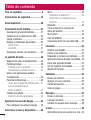 4
4
-
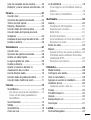 5
5
-
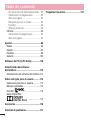 6
6
-
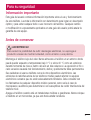 7
7
-
 8
8
-
 9
9
-
 10
10
-
 11
11
-
 12
12
-
 13
13
-
 14
14
-
 15
15
-
 16
16
-
 17
17
-
 18
18
-
 19
19
-
 20
20
-
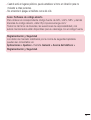 21
21
-
 22
22
-
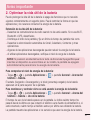 23
23
-
 24
24
-
 25
25
-
 26
26
-
 27
27
-
 28
28
-
 29
29
-
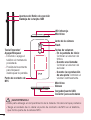 30
30
-
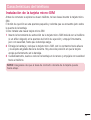 31
31
-
 32
32
-
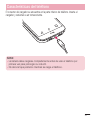 33
33
-
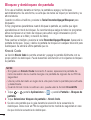 34
34
-
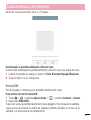 35
35
-
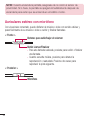 36
36
-
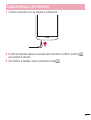 37
37
-
 38
38
-
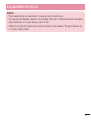 39
39
-
 40
40
-
 41
41
-
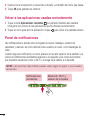 42
42
-
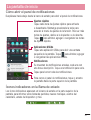 43
43
-
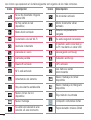 44
44
-
 45
45
-
 46
46
-
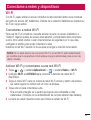 47
47
-
 48
48
-
 49
49
-
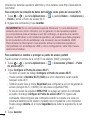 50
50
-
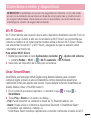 51
51
-
 52
52
-
 53
53
-
 54
54
-
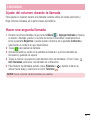 55
55
-
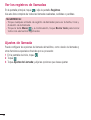 56
56
-
 57
57
-
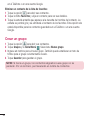 58
58
-
 59
59
-
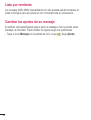 60
60
-
 61
61
-
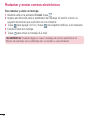 62
62
-
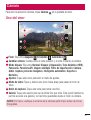 63
63
-
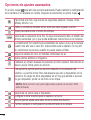 64
64
-
 65
65
-
 66
66
-
 67
67
-
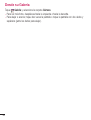 68
68
-
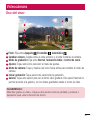 69
69
-
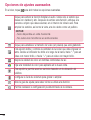 70
70
-
 71
71
-
 72
72
-
 73
73
-
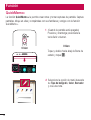 74
74
-
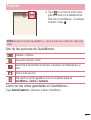 75
75
-
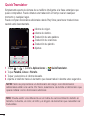 76
76
-
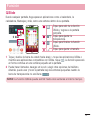 77
77
-
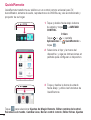 78
78
-
 79
79
-
 80
80
-
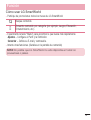 81
81
-
 82
82
-
 83
83
-
 84
84
-
 85
85
-
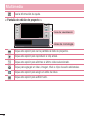 86
86
-
 87
87
-
 88
88
-
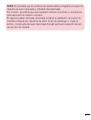 89
89
-
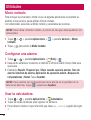 90
90
-
 91
91
-
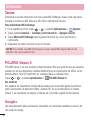 92
92
-
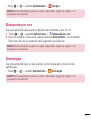 93
93
-
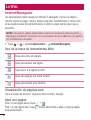 94
94
-
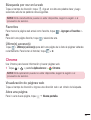 95
95
-
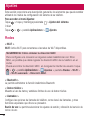 96
96
-
 97
97
-
 98
98
-
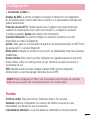 99
99
-
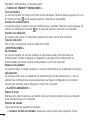 100
100
-
 101
101
-
 102
102
-
 103
103
-
 104
104
-
 105
105
-
 106
106
-
 107
107
-
 108
108
-
 109
109
-
 110
110
-
 111
111
-
 112
112
-
 113
113
-
 114
114
-
 115
115
-
 116
116
-
 117
117
-
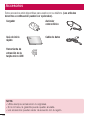 118
118
-
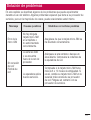 119
119
-
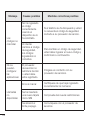 120
120
-
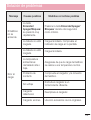 121
121
-
 122
122
-
 123
123
-
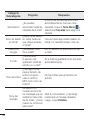 124
124
-
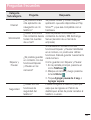 125
125
-
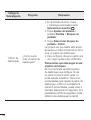 126
126
-
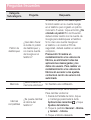 127
127
-
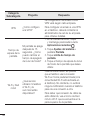 128
128
-
 129
129
-
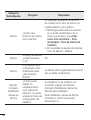 130
130
-
 131
131
LG D806 Manual de usuario
- Categoría
- Smartphones
- Tipo
- Manual de usuario
- Este manual también es adecuado para